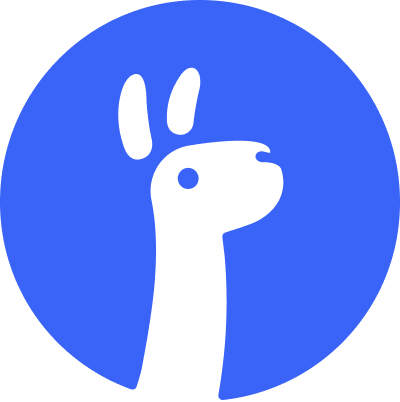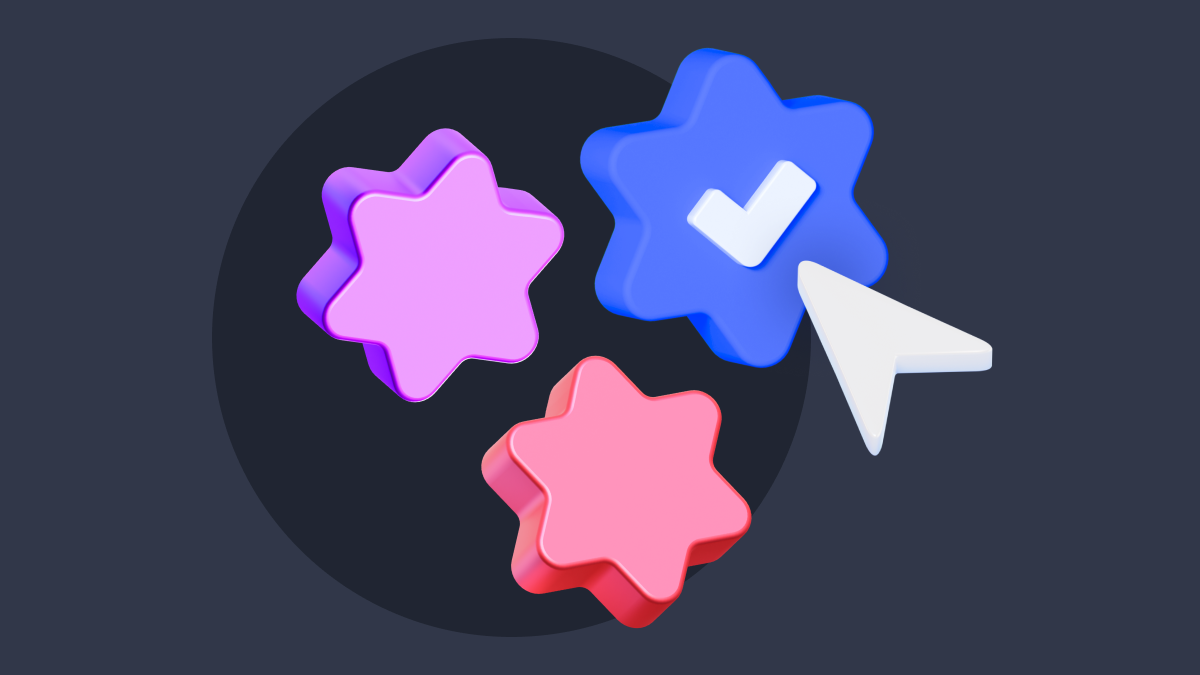Еще несколько лет назад маркетологи анализировали рекламу только до лидов: сколько штук пришло, с какого канала и за какой период времени. Затем стало очевидно, что для анализа окупаемости рекламы этого мало — нужно учитывать, откуда приходят платящие клиенты и сколько денег они приносят бизнесу. В этом бизнесу помогает сквозная аналитика. Сооснователь и директор по маркетингу ROMI center Антон Ошкин рассказывает, что она дает, а также показывает, как ее настроить и начать анализировать рекламу, ориентируясь на продажи, а не догадки.
Антон Ошкин Директор по маркетингу в ROMI center
Маркетинг нужен бизнесу, чтобы генерить продажи, а не просто приводить лиды или снижать цену за клик по объявлению. Отсюда свой набор метрик для анализа его эффективности в каждом конкретном случае. Какой — зависит и от специфики бизнеса, и от воронки продаж и пути лида по ней, и даже от количества рекламных кампаний и площадок, на которых они крутятся. Причем мало подсчитывать метрики — важно анализировать их в комплексе. Для этого и нужна сквозная аналитика.
Этот инструмент сводит вместе данные о расходах и кликах от разных рекламных площадок, а также о поведении пользователей на сайте и продажах из CRM. И таким образом помогает увидеть полную картину результатов маркетинговых активностей в связке с продажами — то есть понять, сколько стоит привлечение одного клиента, каков его средний чек, какова конверсия по воронке продаж в разрезе каждой рекламной площадки и даже отдельного ключевика или объявления.
Сквозная аналитика открывает маркетологам и веб-аналитикам целую вселенную возможностей и позволяет максимально прицельно оптимизировать текущие рекламные кампании и планировать новые. То есть помогает увеличивать эффективность рекламы.
И настроить такую аналитику — проще и дешевле, чем кажется.
Как работает сквозная аналитика
Рассмотрим пример отчета с источниками трафика и заявками. Что мы на нем видим?
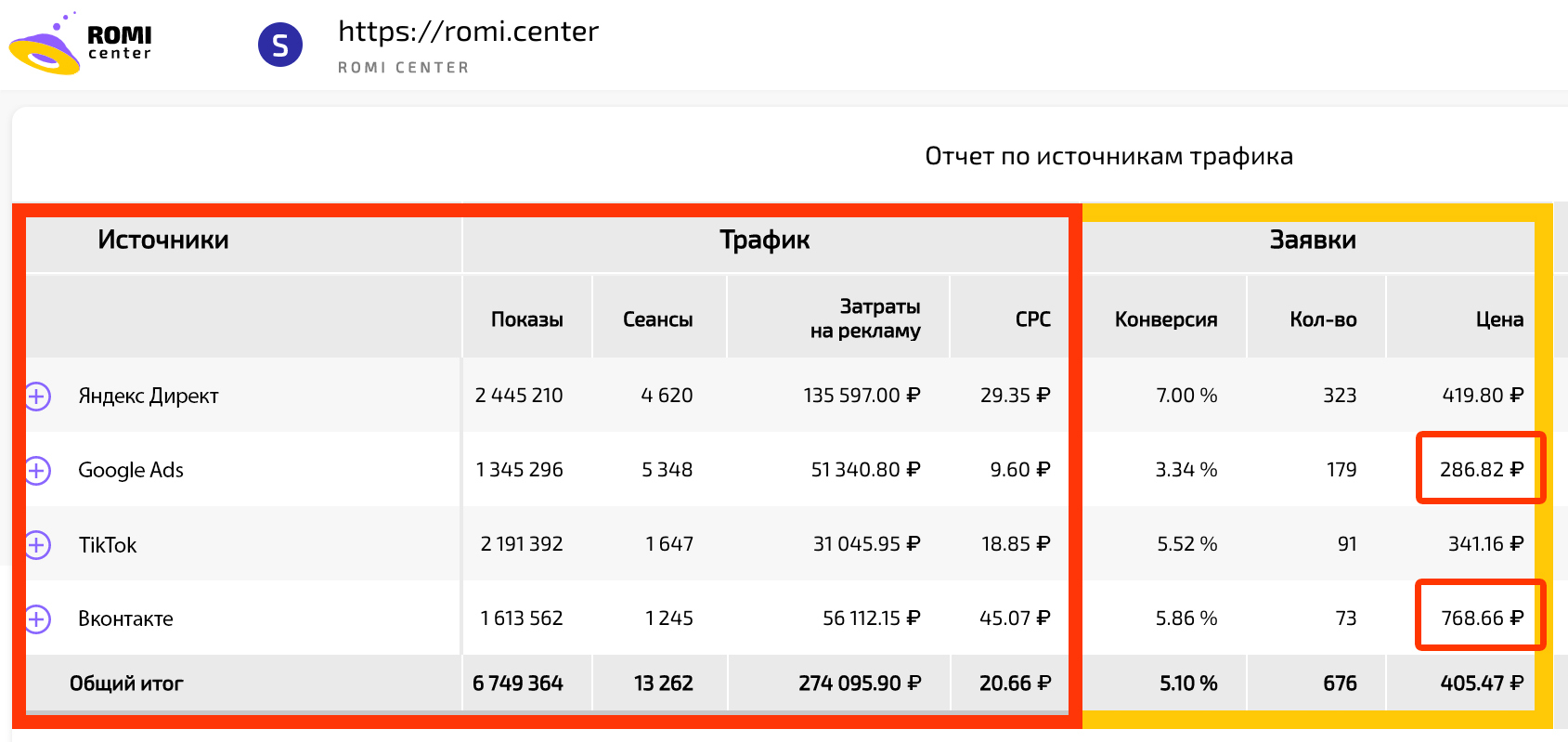
Что дороже всего стоит заявка из ВКонтакте, а дешевле всего — с Google Ads. То есть хорошо бы тратить на рекламу во ВКонтакте поменьше, а бюджет на Google Ads — усилить. Заявок будет больше — и продаж тоже. Так? Не так.
Вот, что получается, если добавить к этому отчету данные о продажах.
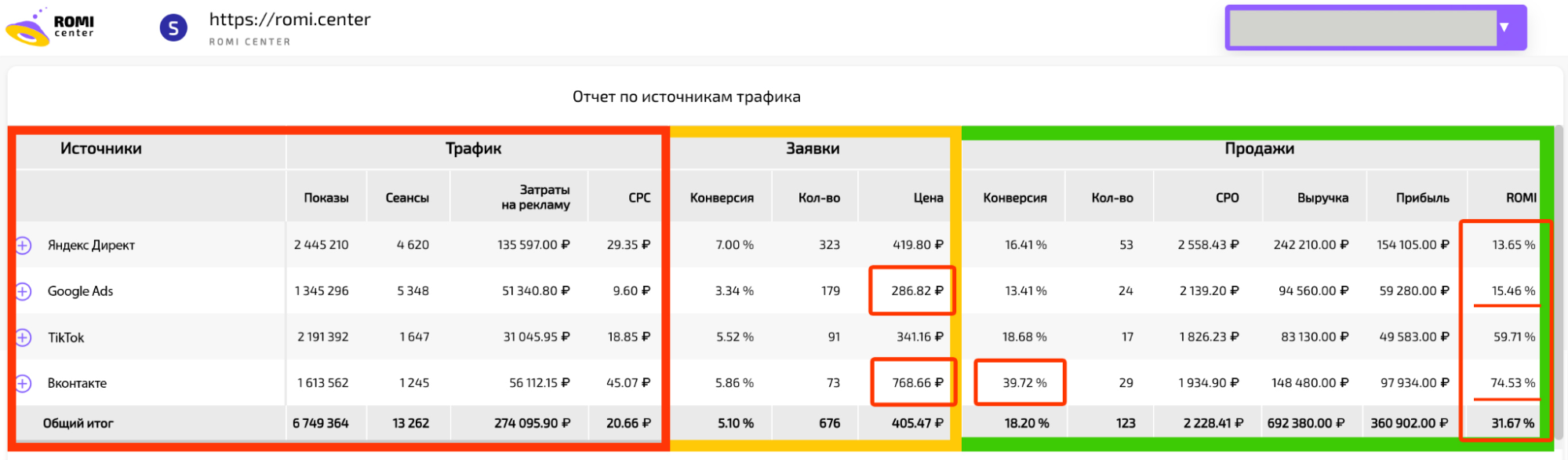
Оказывается, реклама во ВКонтакте — вторая по выручке и по прибыли, а за счет высокой конверсии в продажу у нее самый высокий ROMI. И снизив затраты на нее, мы бы потеряли самый эффективный канал генерации продаж.
Именно поэтому нельзя анализировать рекламу в отрыве от денег. А соединяя данные о показателях рекламы и о продажах, можно не только принимать более аргументированные и целесообразные решения, но и оптимизировать рекламу именно на целевые и квалифицированные лиды.
Например, в Яндекс Директе можно указать цель из Яндекс Метрики — и платить за тех пользователей, которые выполнили целевое действие, скажем, оставили заявку. А если передавать в цель данные по сделкам из CRM — о квалифицированных лидах или продажах — и оптимизировать на них рекламу, вы будете получать только целевой трафик на сайт.
Вот как выглядит отчет «Источники, расходы и ROI» в Яндекс Метрике. В нем есть все основные показатели для сквозной аналитики: рекламные расходы, средняя цена клика, конверсии в заявку и продажу, доходы из CRM. Но главное — ROI, который показывает рентабельность рекламы.
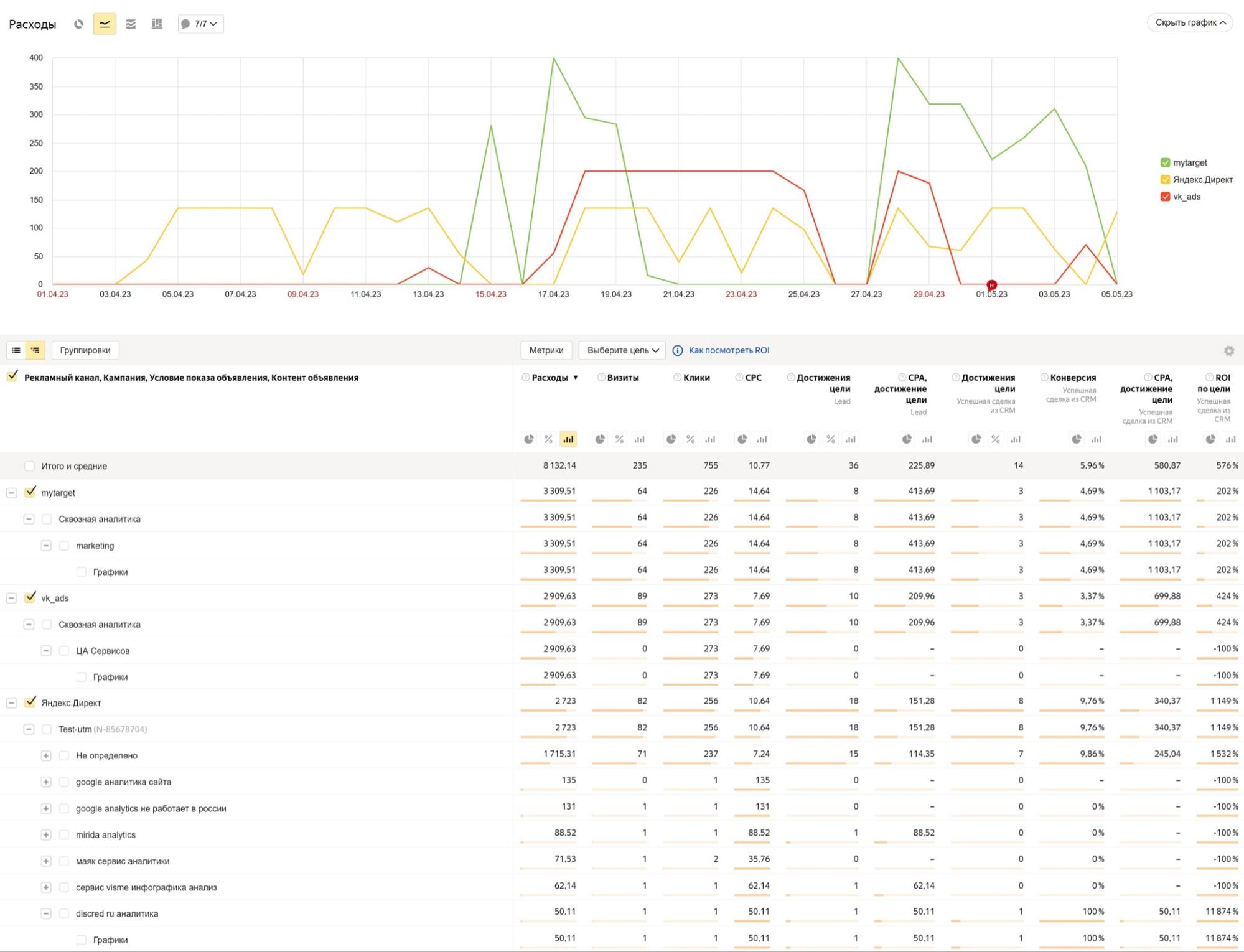
Данные из Метрики можно передавать в Google Looker Studio (бывший Google Data Studio) — и там строить индивидуальные дашборды: располагать данные удобно, менять цвета элементов, выбирать типы графики и т.д. А потом делиться отчетами по ссылке.
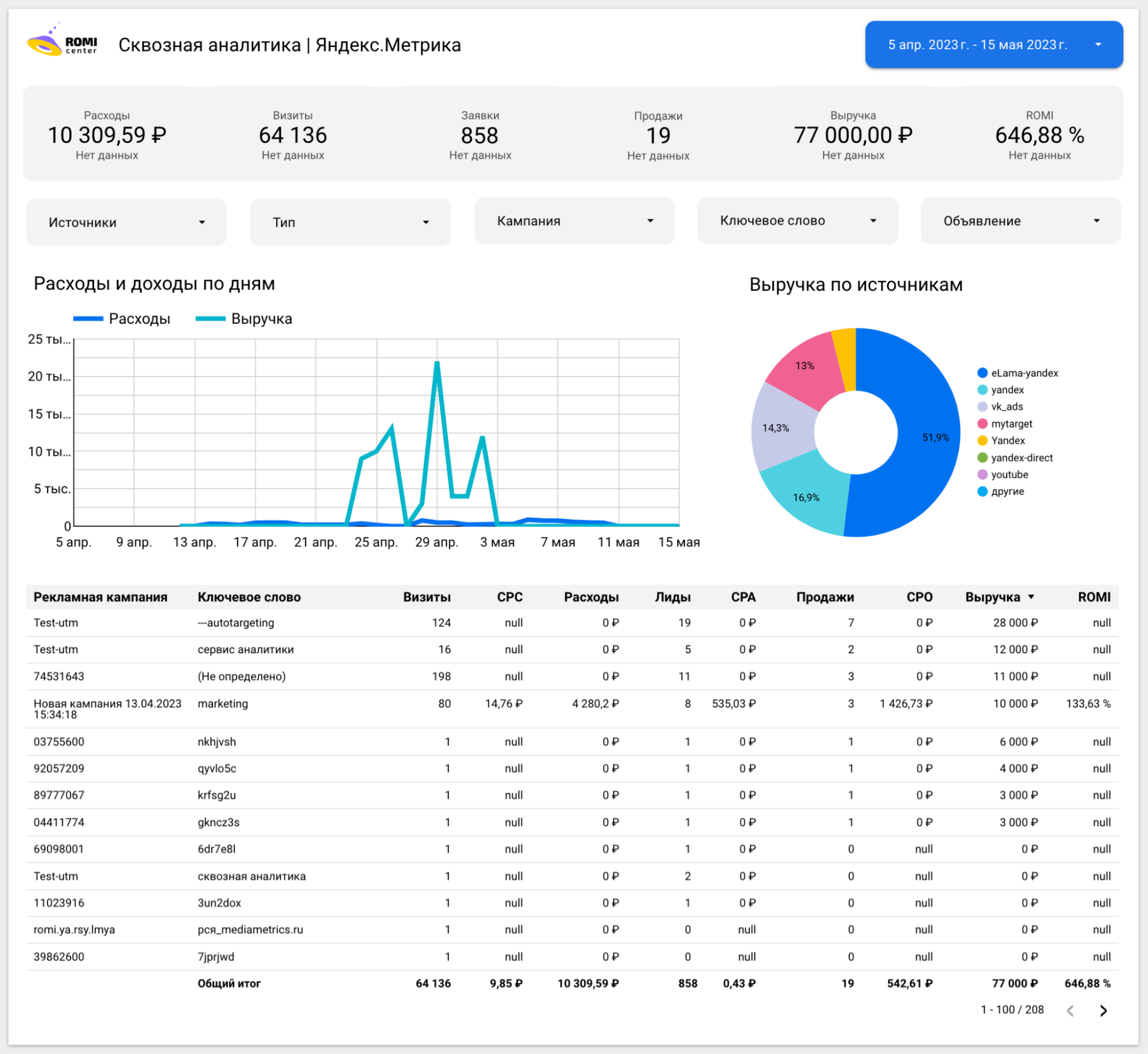
Раньше для этого нужно было пользоваться Google Analytics, но коннекторы вроде ROMI center позволили решить проблему.
Далее мы покажем, как настроить в Метрике нужные интеграции и передать данные в Looker Studio, чтобы оформить такой отчет.
Настраиваем сквозную аналитику на базе Яндекс Метрики
Для примера мы возьмем рекламную площадку VK Реклама и CRM-систему amoCRM. Подтянем данные оттуда в Яндекс Метрику, а оттуда переправим в Google Looker Studio с помощью коннекторов ROMI center.
Собираем данные в Метрике
Войдите в личный кабинет ROMI center под учетной записью eLama.
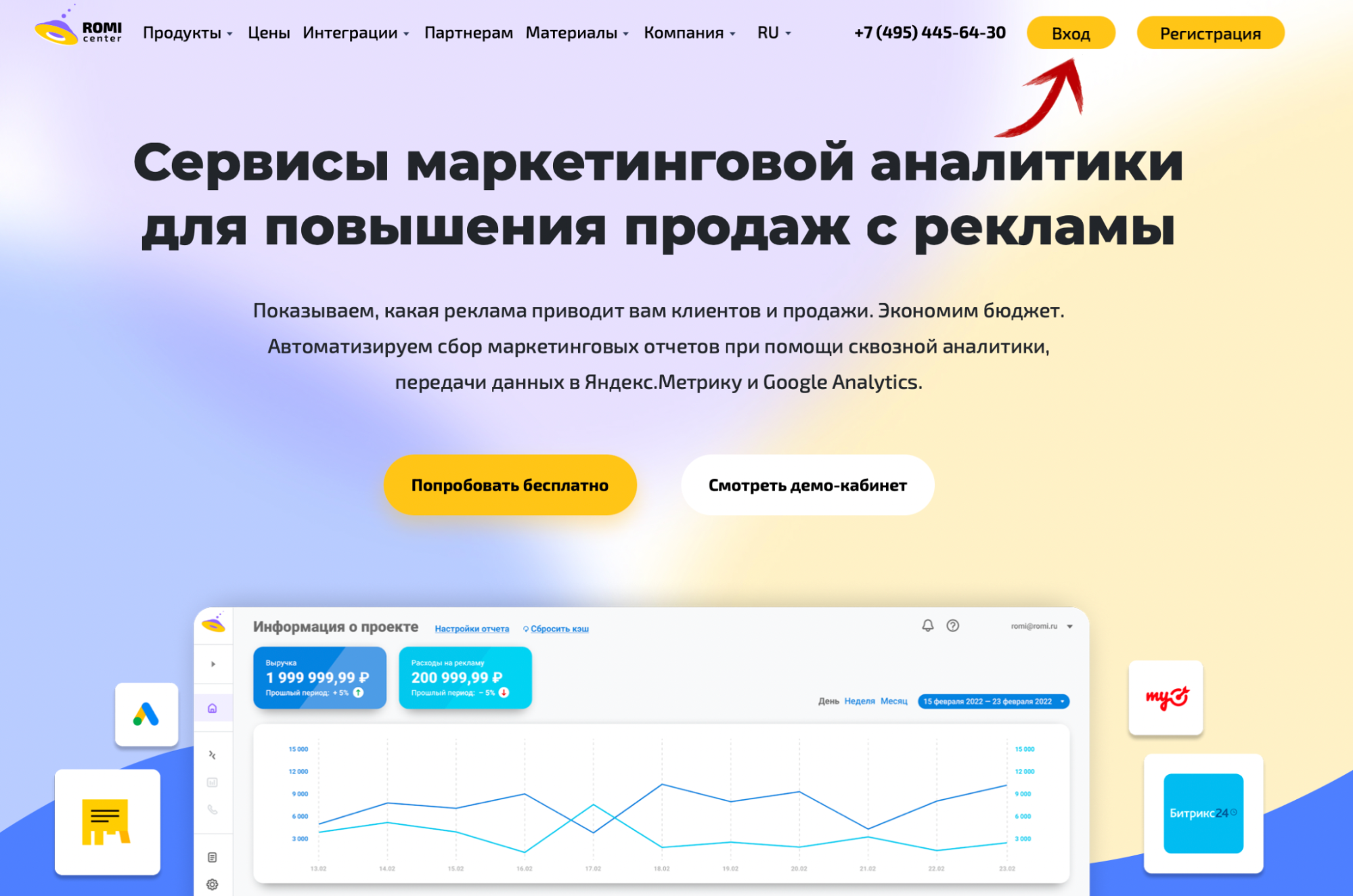
Нажмите на «Новый проект».
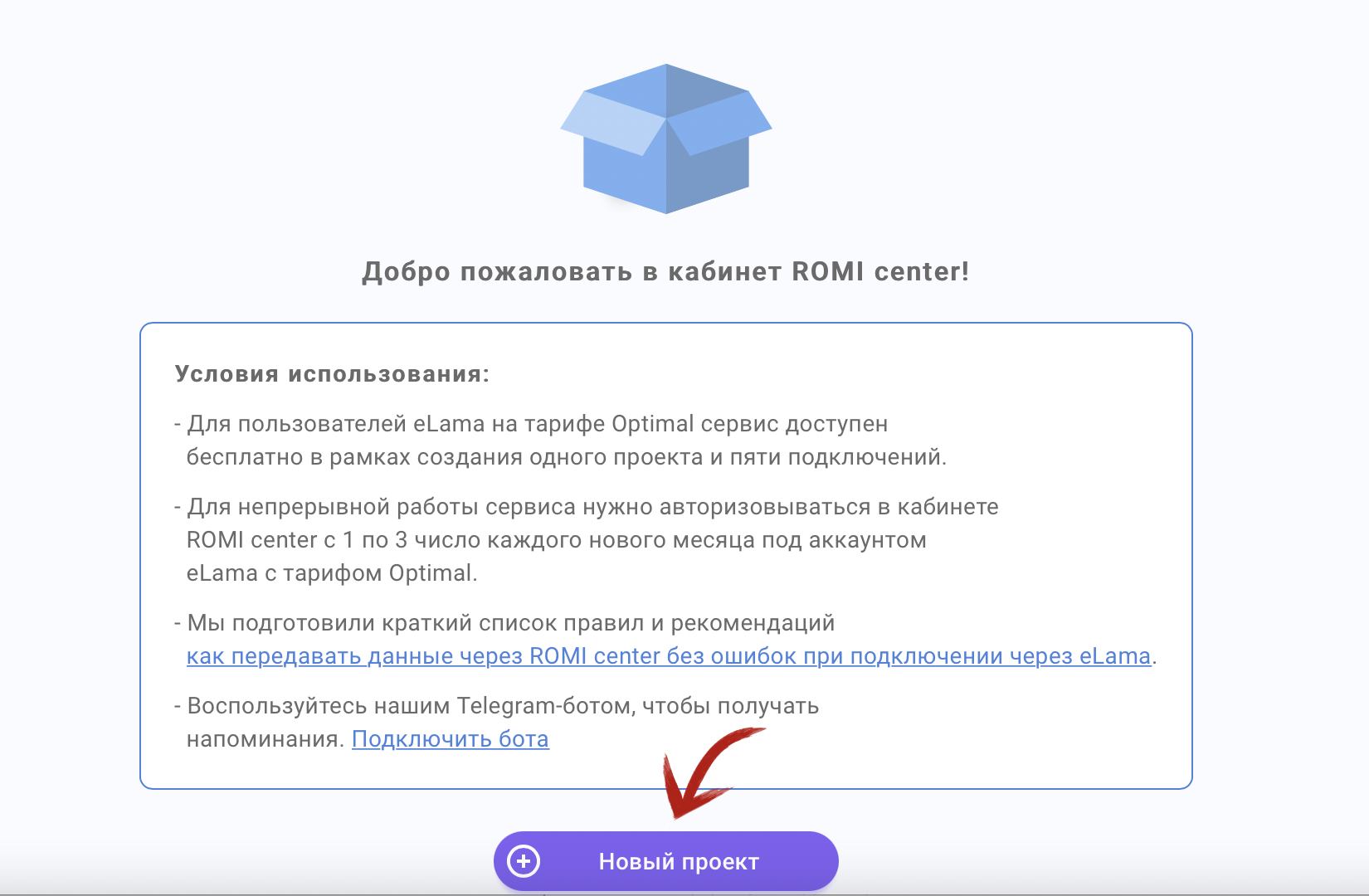
Введите название проекта и адрес сайта, кликните на «Создать».
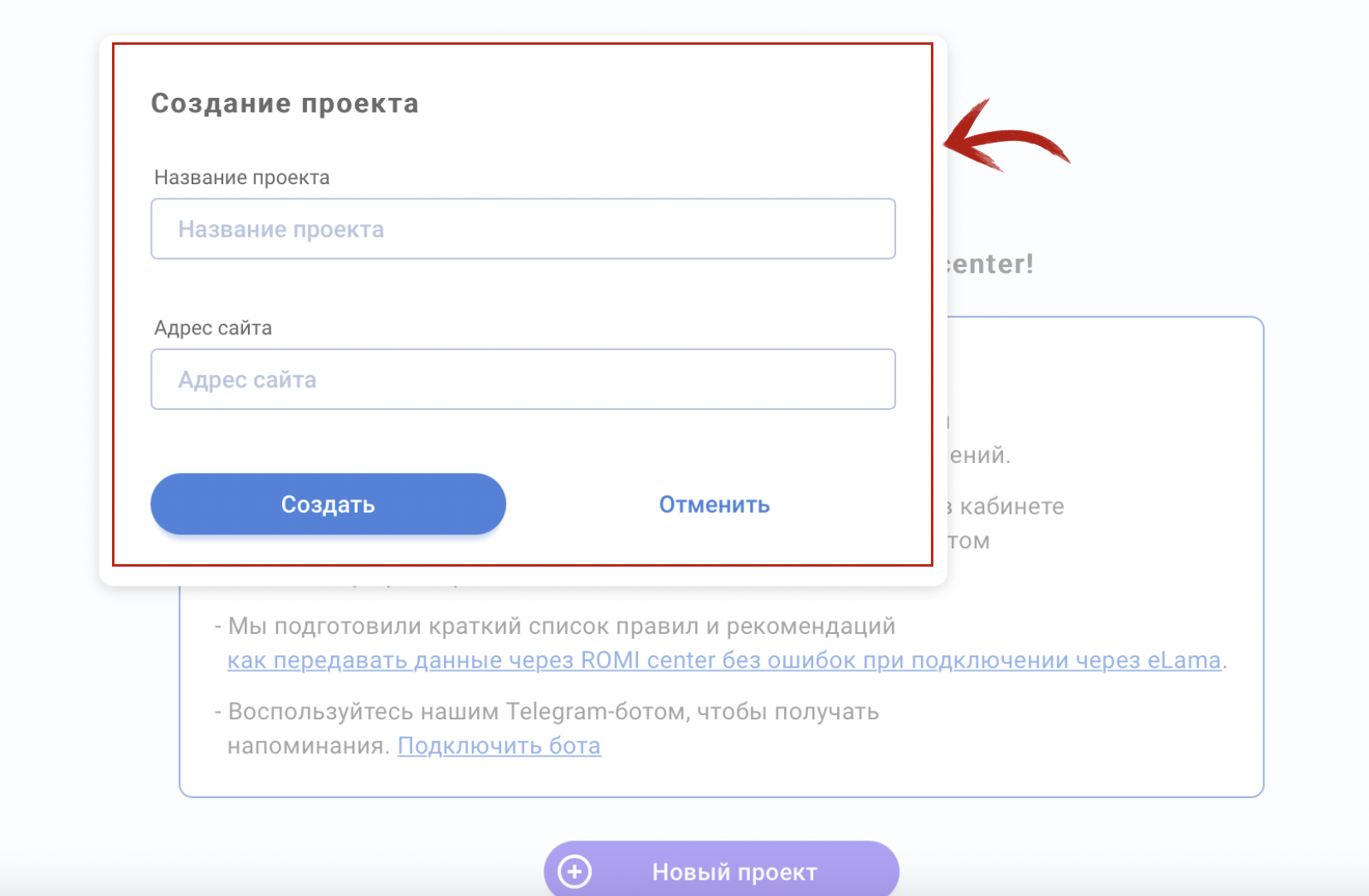
Система предложит выбрать, куда передавать данные. Здесь это будет Яндекс Метрика.
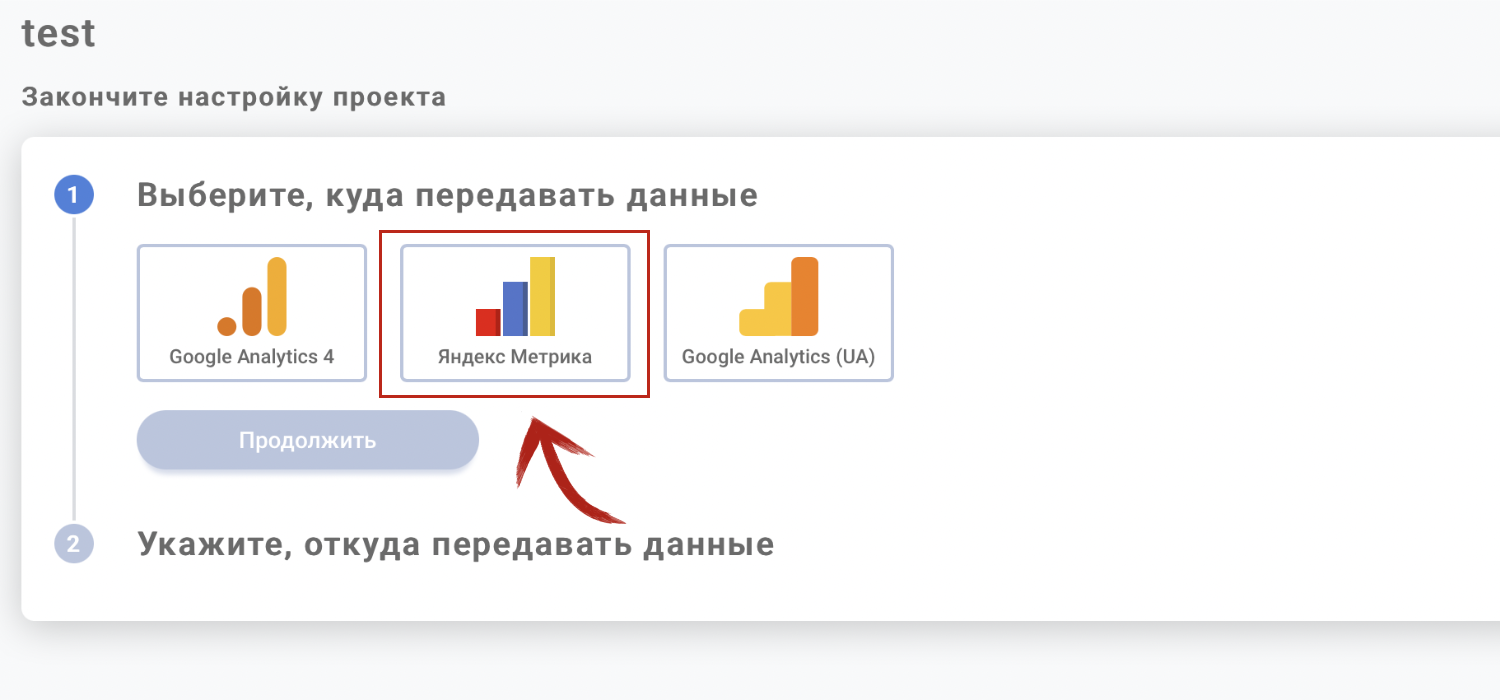
В открывшемся окне жмите на «Подключить Яндекс Метрику».
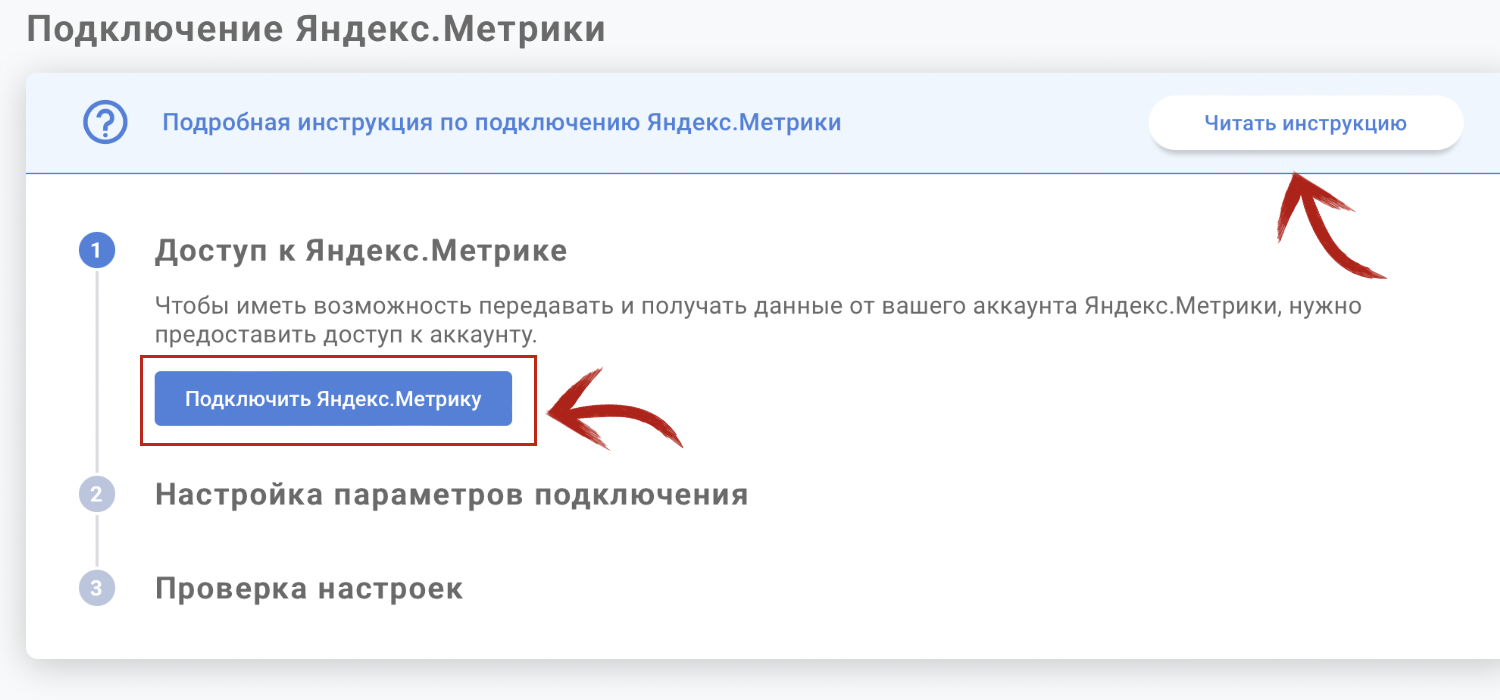
Система предложит вам авторизоваться в Яндексе или, если вы уже авторизованы, подтвердить вход.
В появившемся окне в выпадающем списке выберите счетчик Яндекс Метрики. Нажмите «Продолжить».
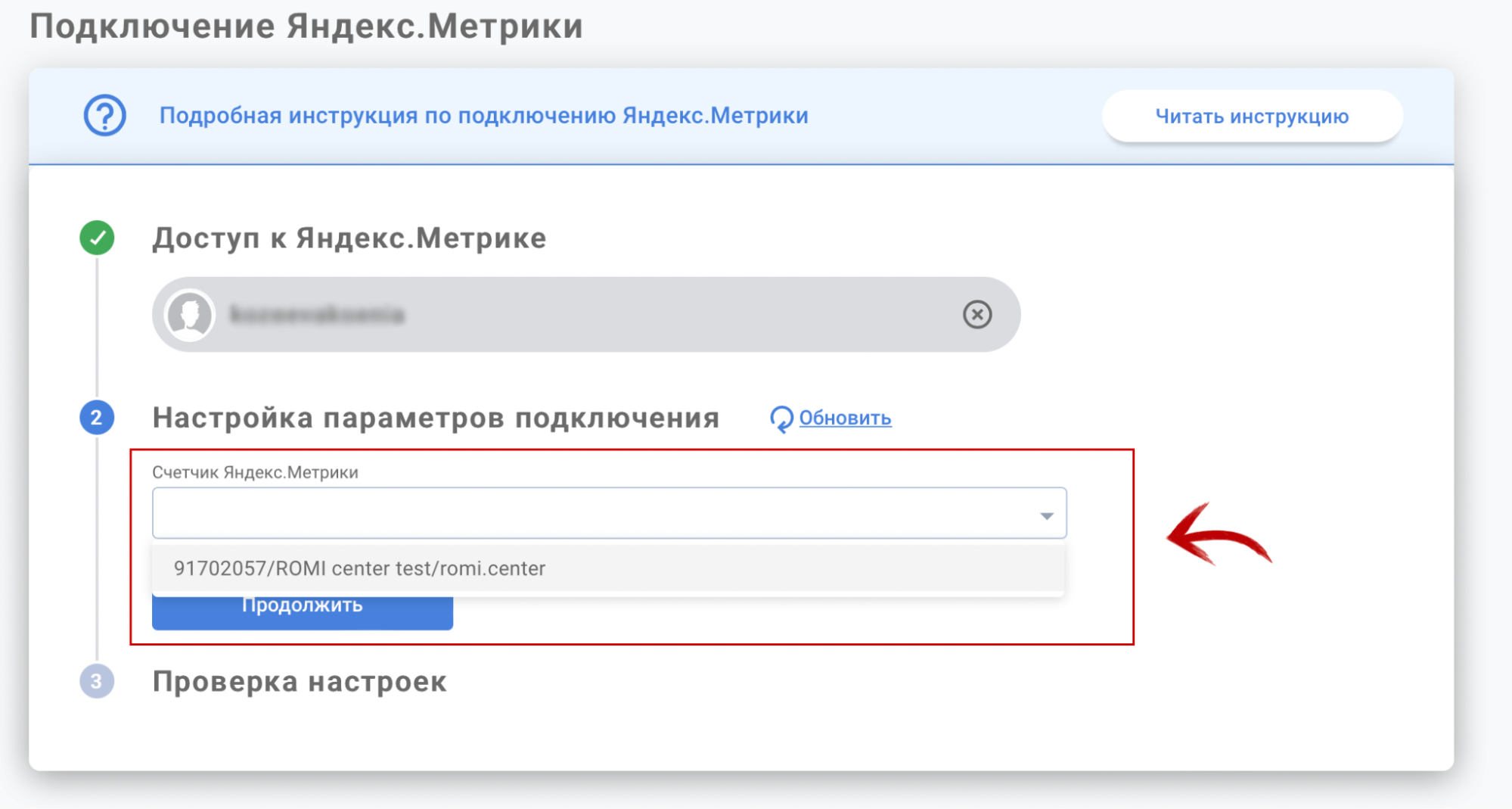
Далее «Проверить подключение».
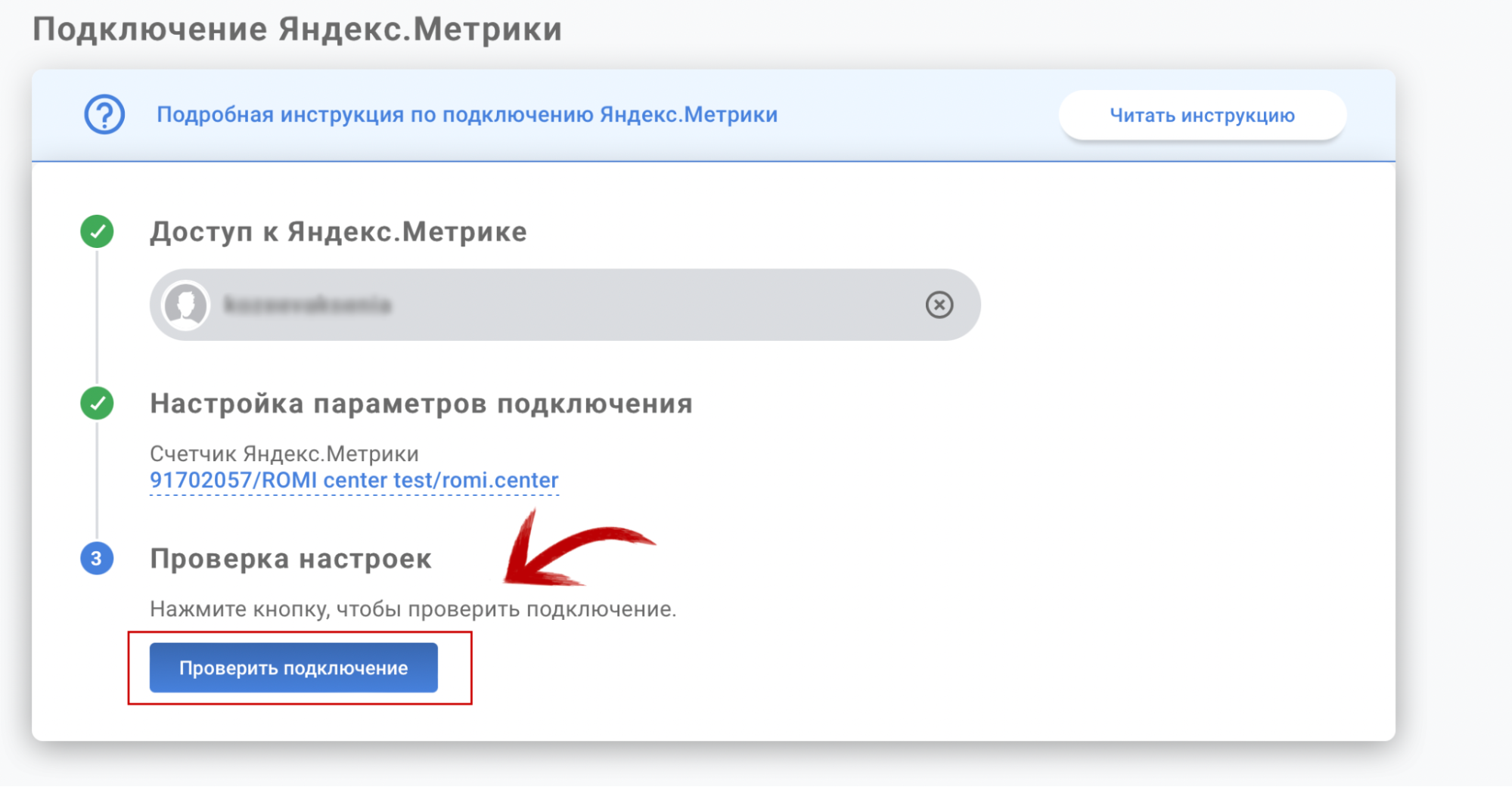
Готово! Счетчик подключен. Жмите «Продолжить».
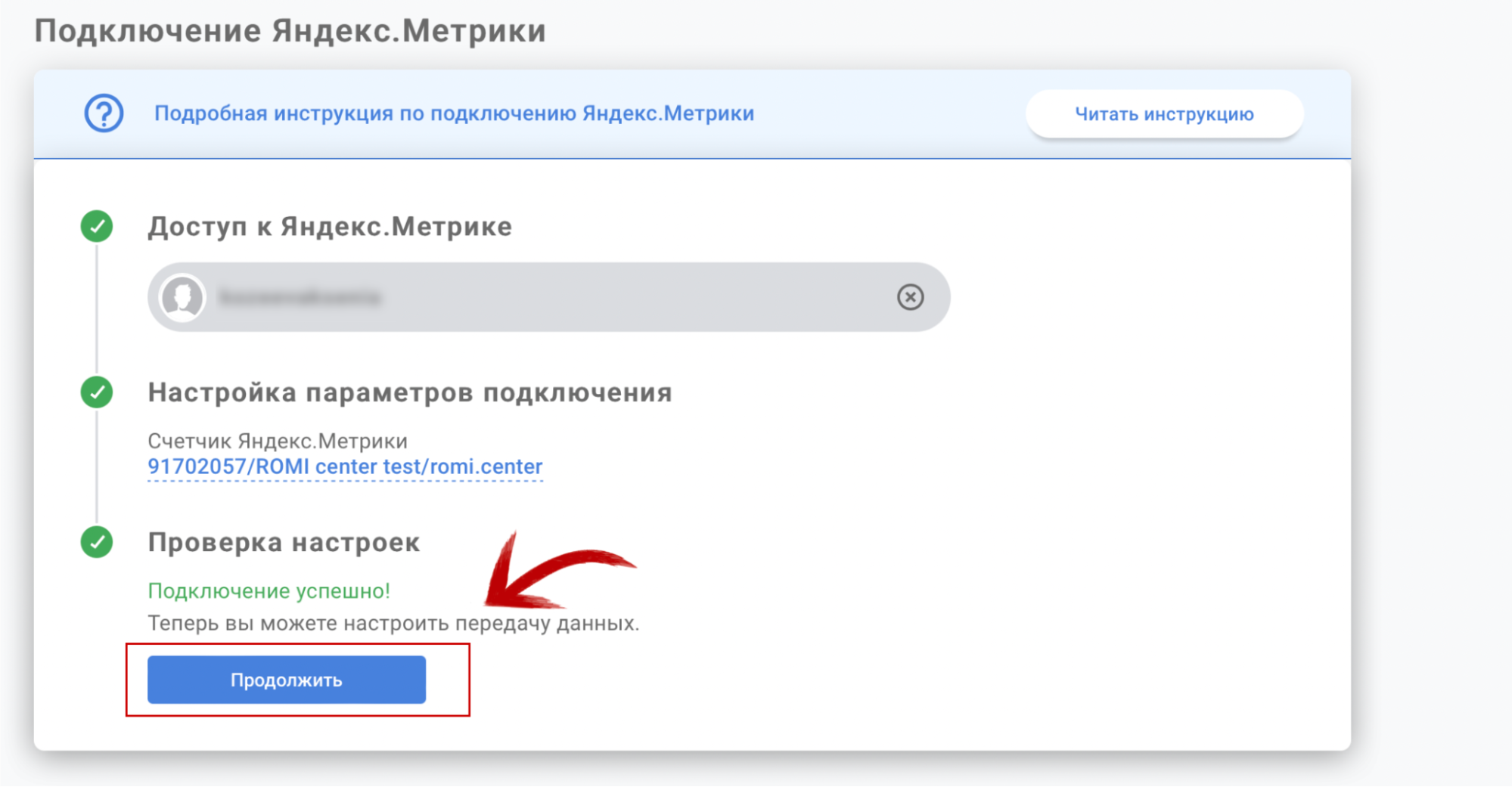
Далее добавьте источник — то, откуда вы будете передавать данные в Метрику.
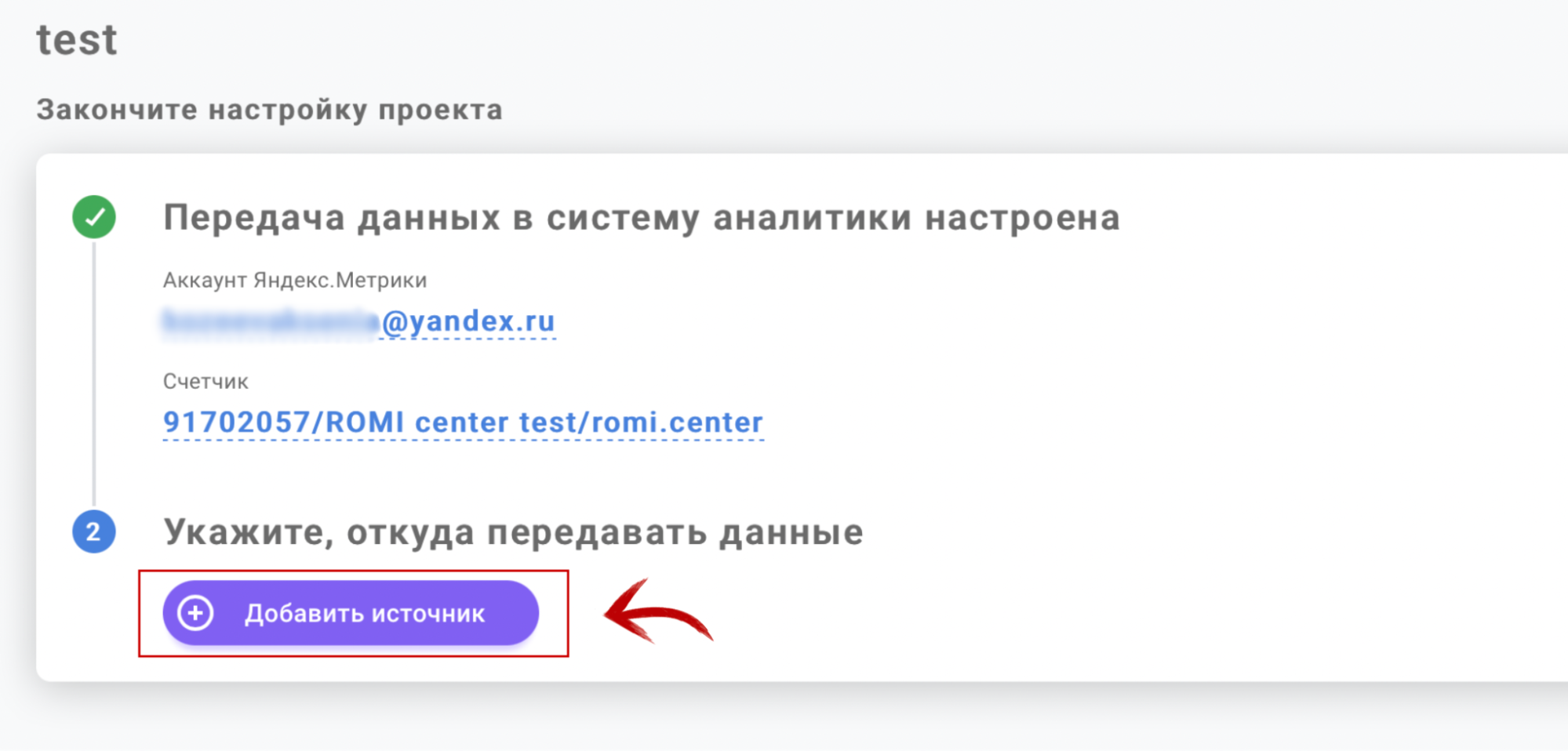
В нашем примере это VK Реклама.
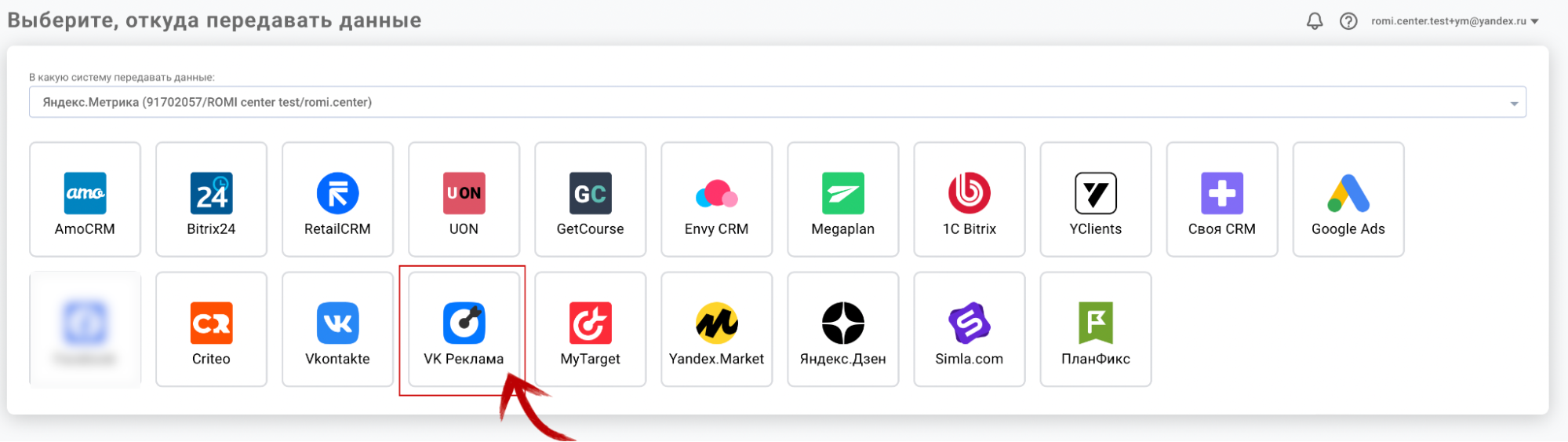
Чтобы разрешить ROMI center доступ к аккаунту в рекламной системе, нажмите «Подключить VK Реклама».
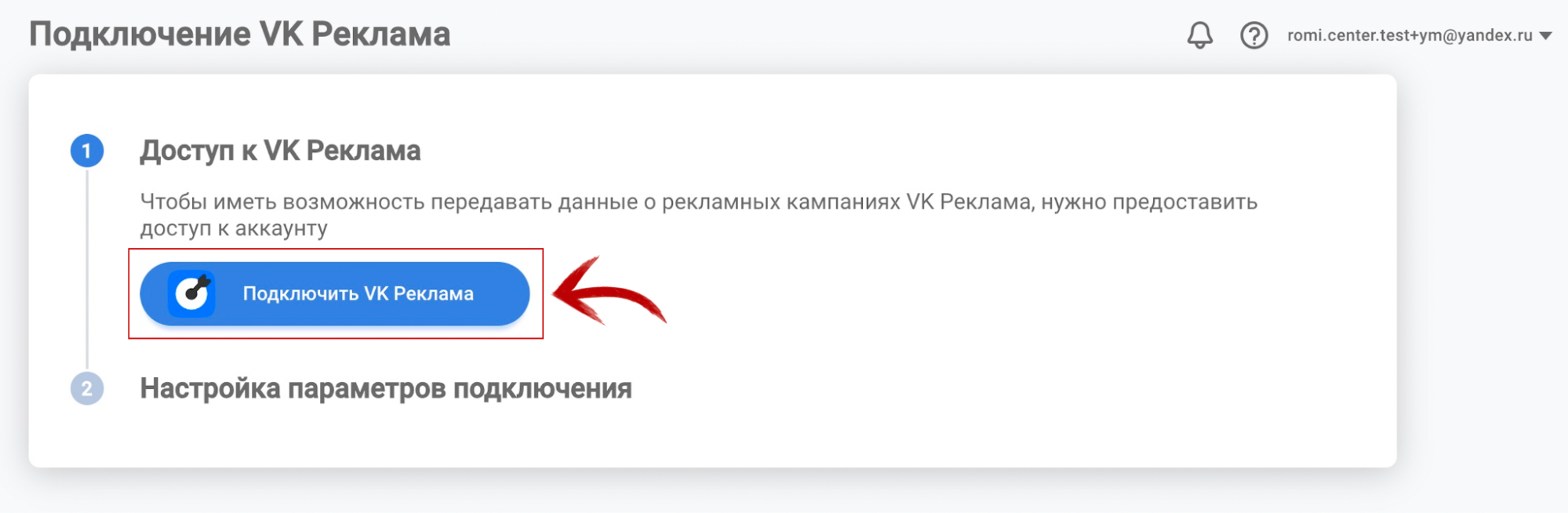
Теперь нужно позволить системе чтение статистики и РК: «Разрешить доступ».
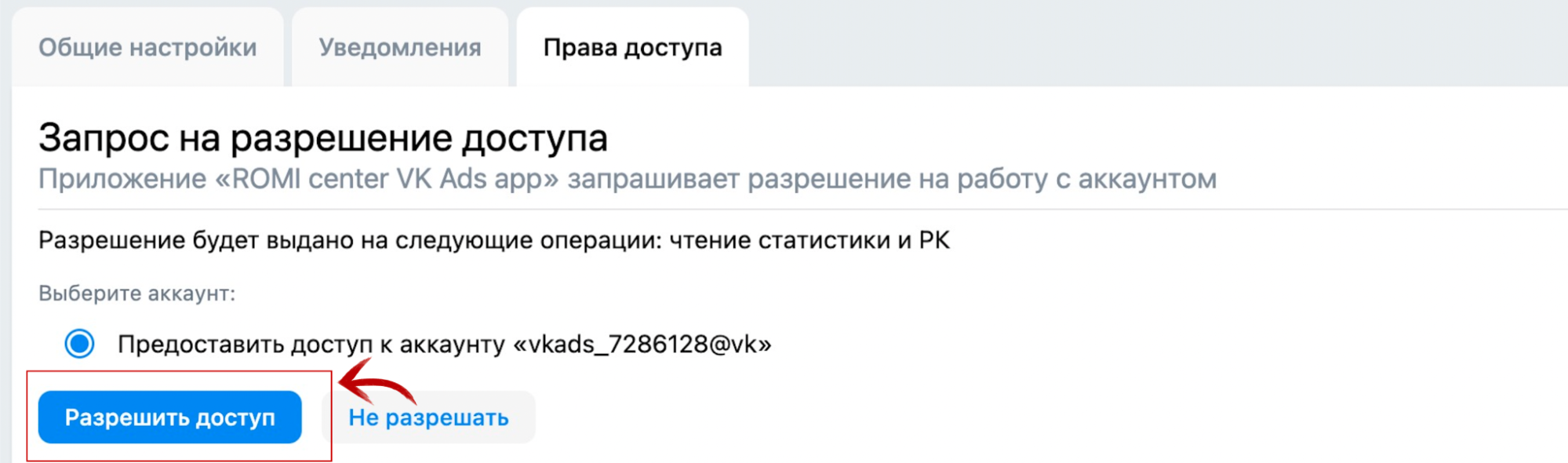
Следующий шаг — настройка параметров подключения. Для этого выберите рекламные кампании — все (по умолчанию) или конкретные из выпадающего списка. Укажите, с НДС ли передавать расходы. Нажмите «Создать подключение».
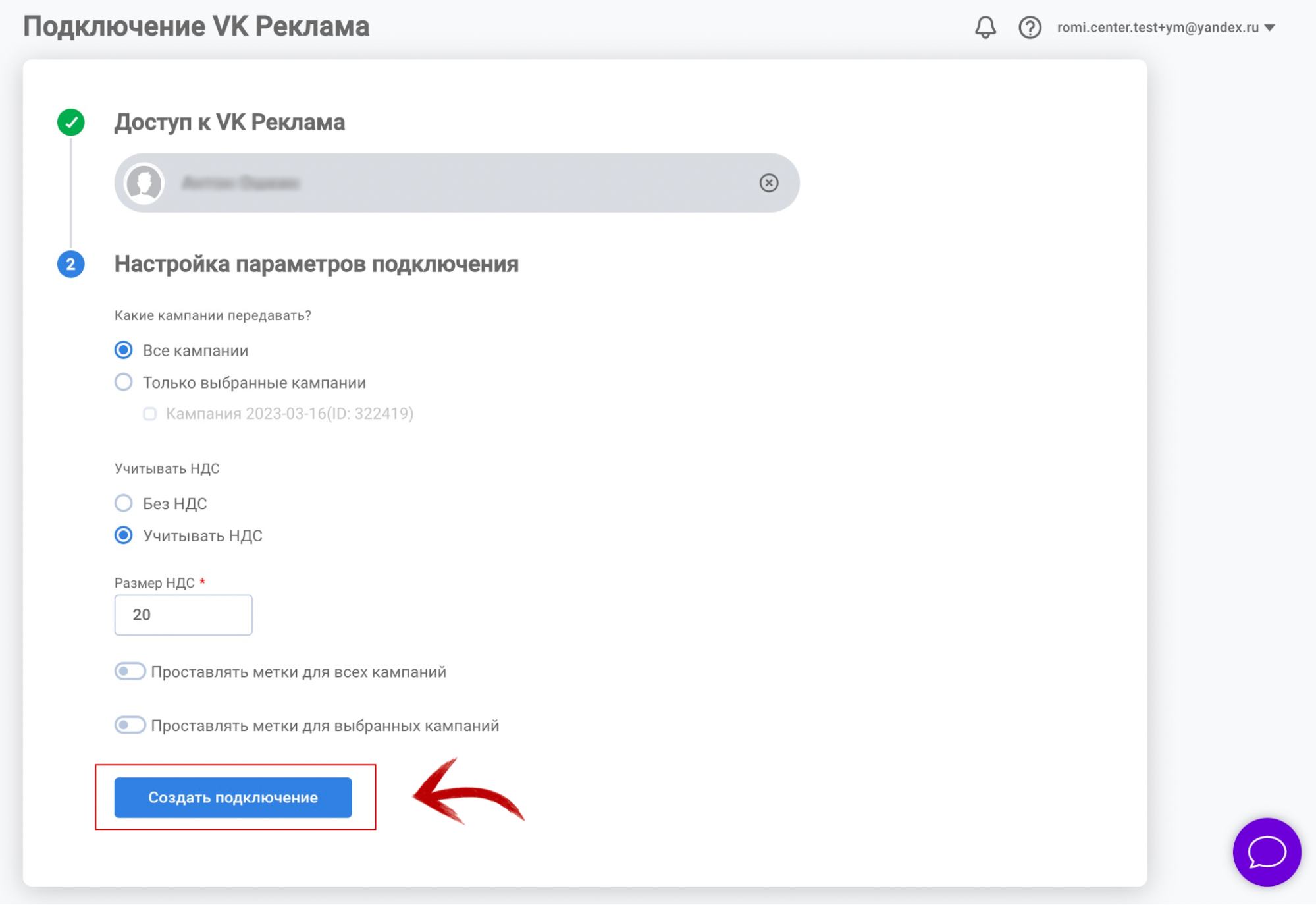
Готово! Источник VK Реклама подключен. Далее подключим CRM.
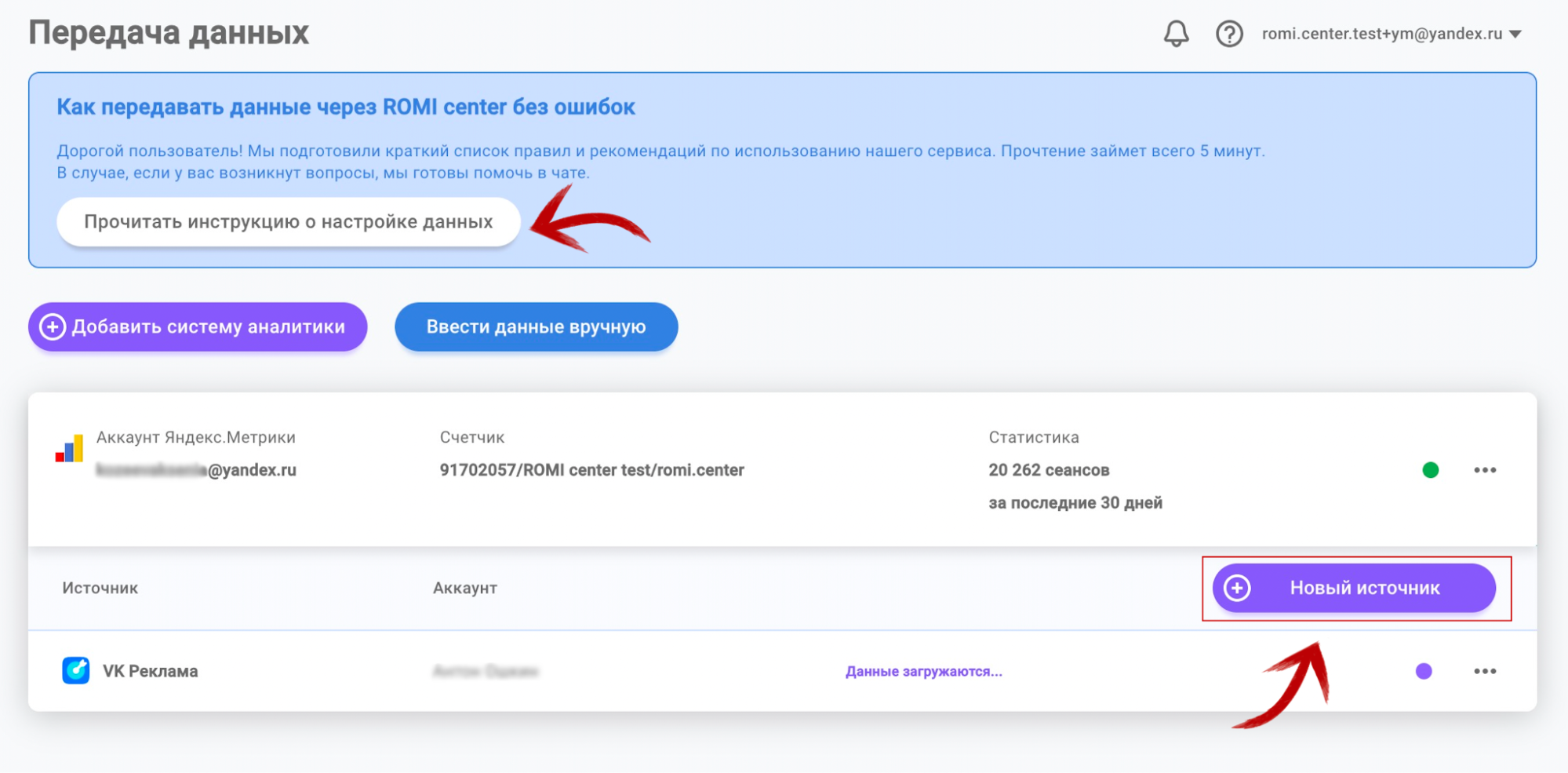
В списке новых источников найдите нужный вариант — здесь это будет amoCRM.
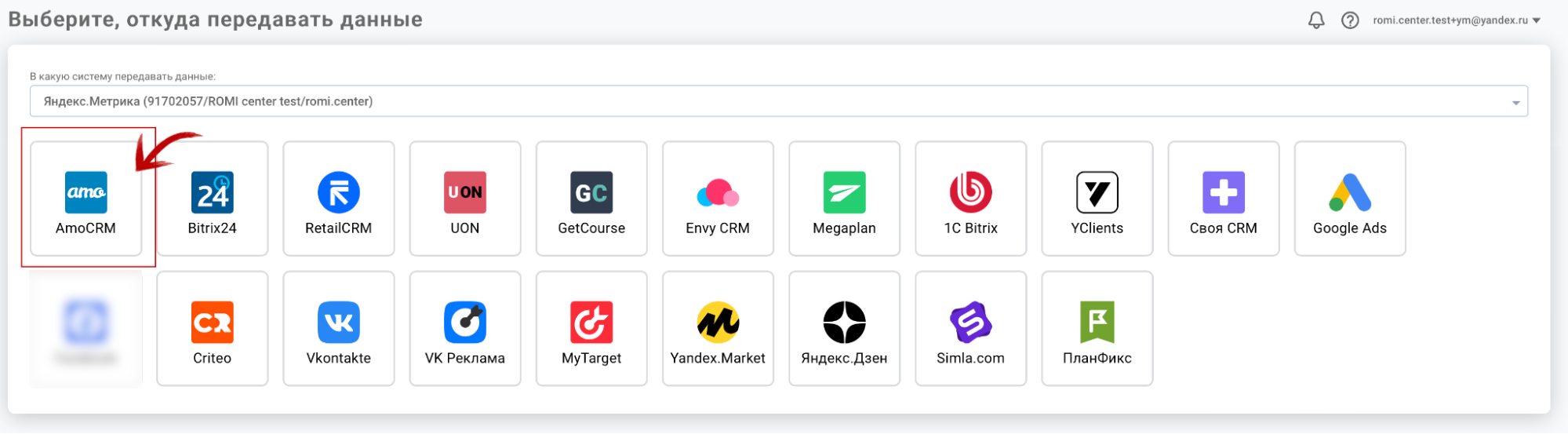
Чтобы дать системе возможность передавать данные о продажах из amoCRM, разрешите ей доступ к аккаунту.
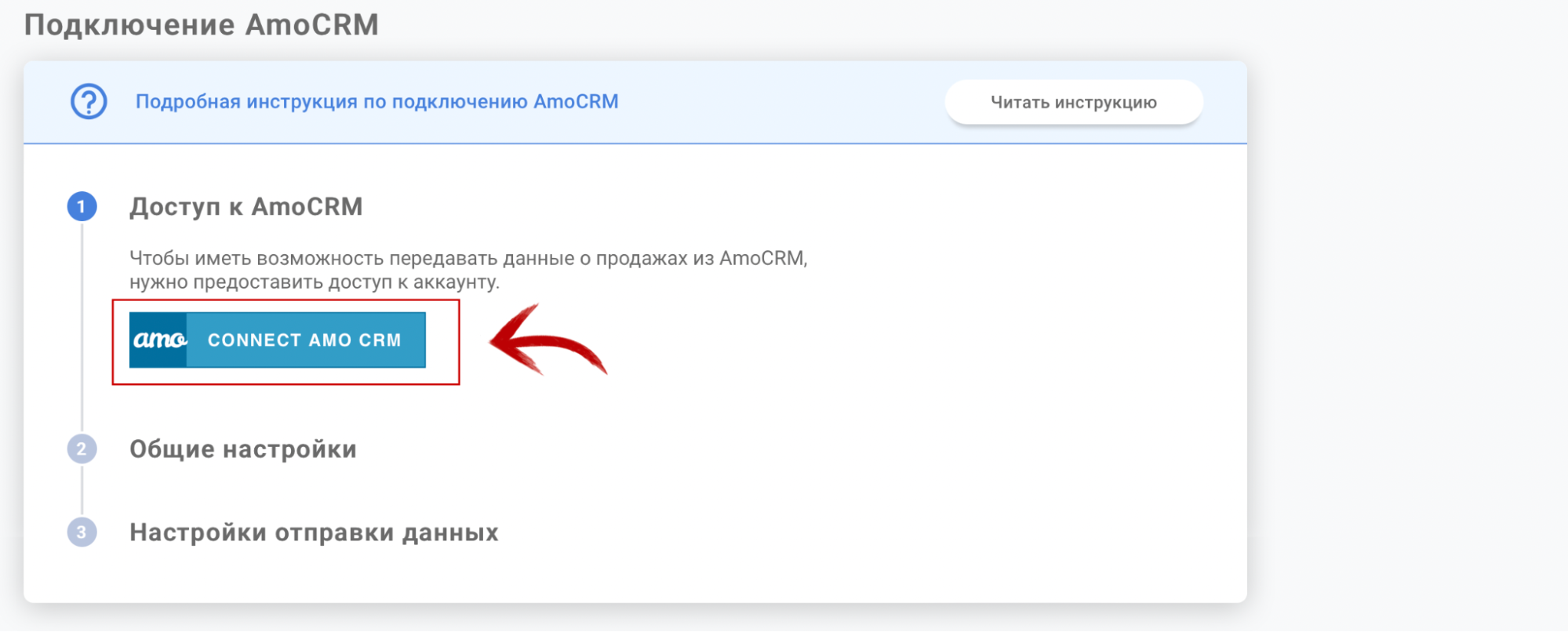
Введите логин и пароль к системе amoCRM в появившемся окне.
Затем выполните общие настройки: выберите поле в CRM, где у вас указан Client ID, и задайте, как считать сумму сделки — по доходу или прибыли. Затем нажмите «Продолжить».
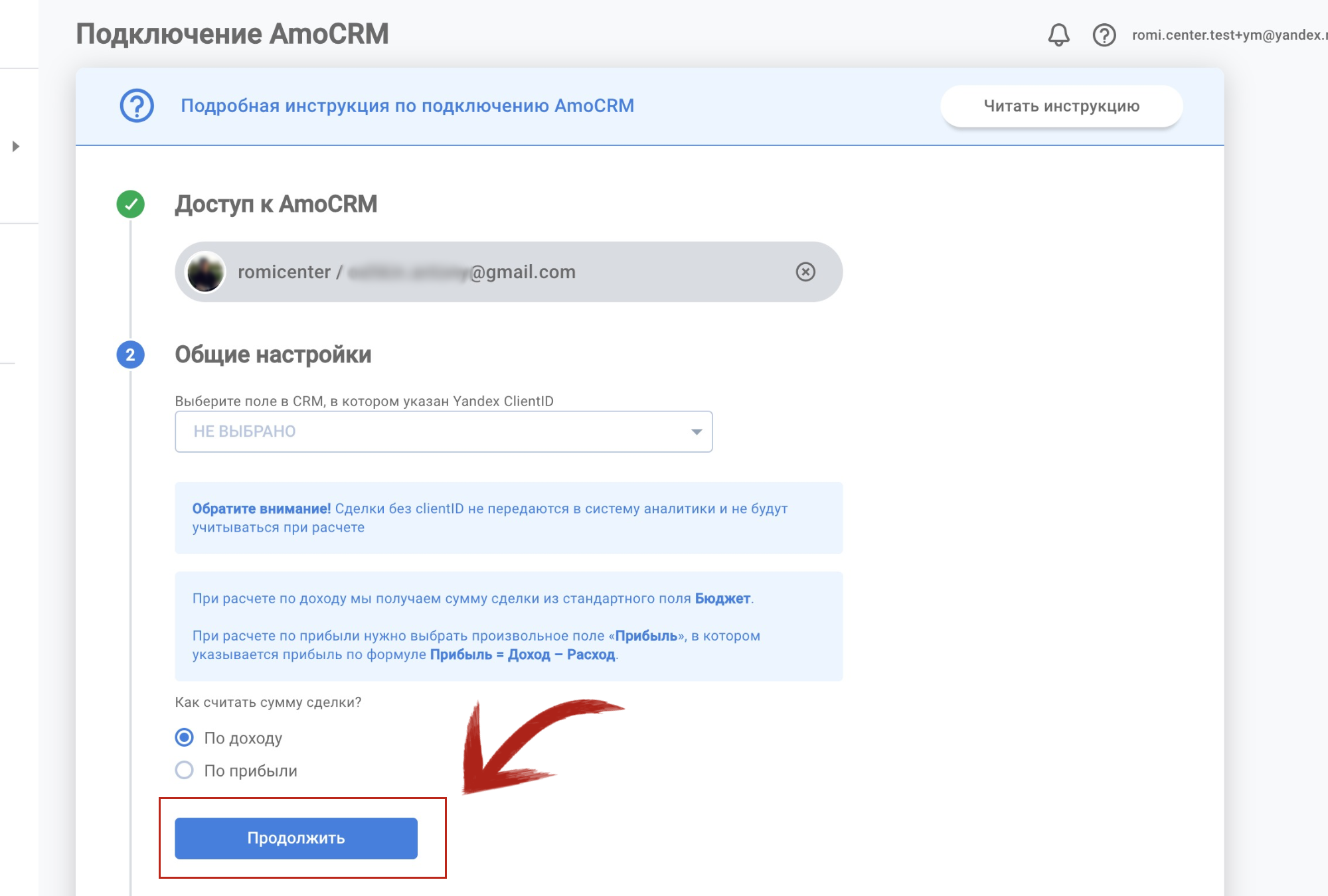
Переходим к настройкам отправки данных. Выберите стадию воронки, статусы с которой будут передаваться в систему аналитики, и определите эти статусы (в нашем примере: «Успешно реализовано»).
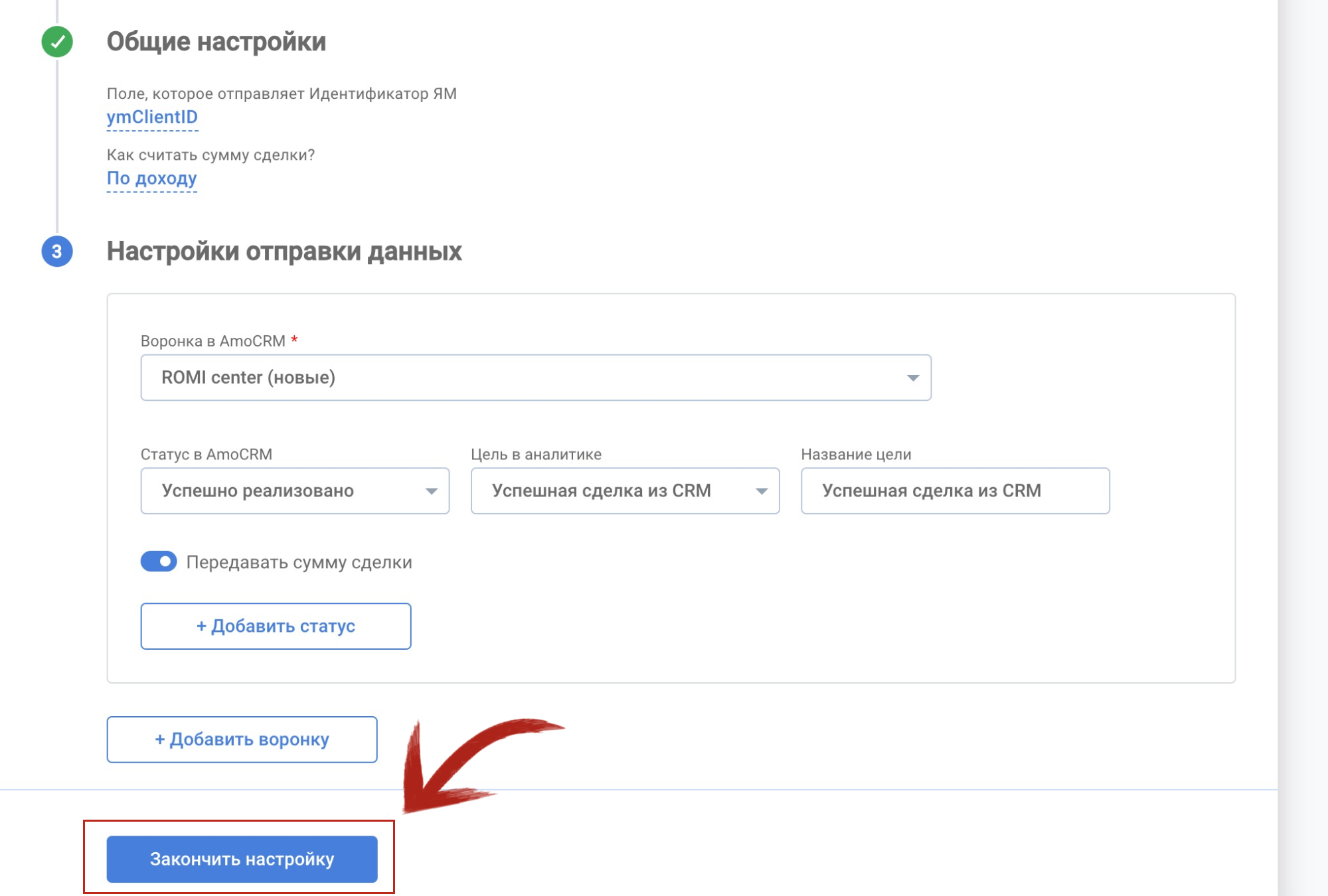
Здесь же укажите цель в аналитике — например, это может быть успешная сделка из CRM. Нажмите «Закончить настройку».
Готово! Два источника данных подключены. Отчет «Источники, расходы и ROI» в Метрике уже доступен.
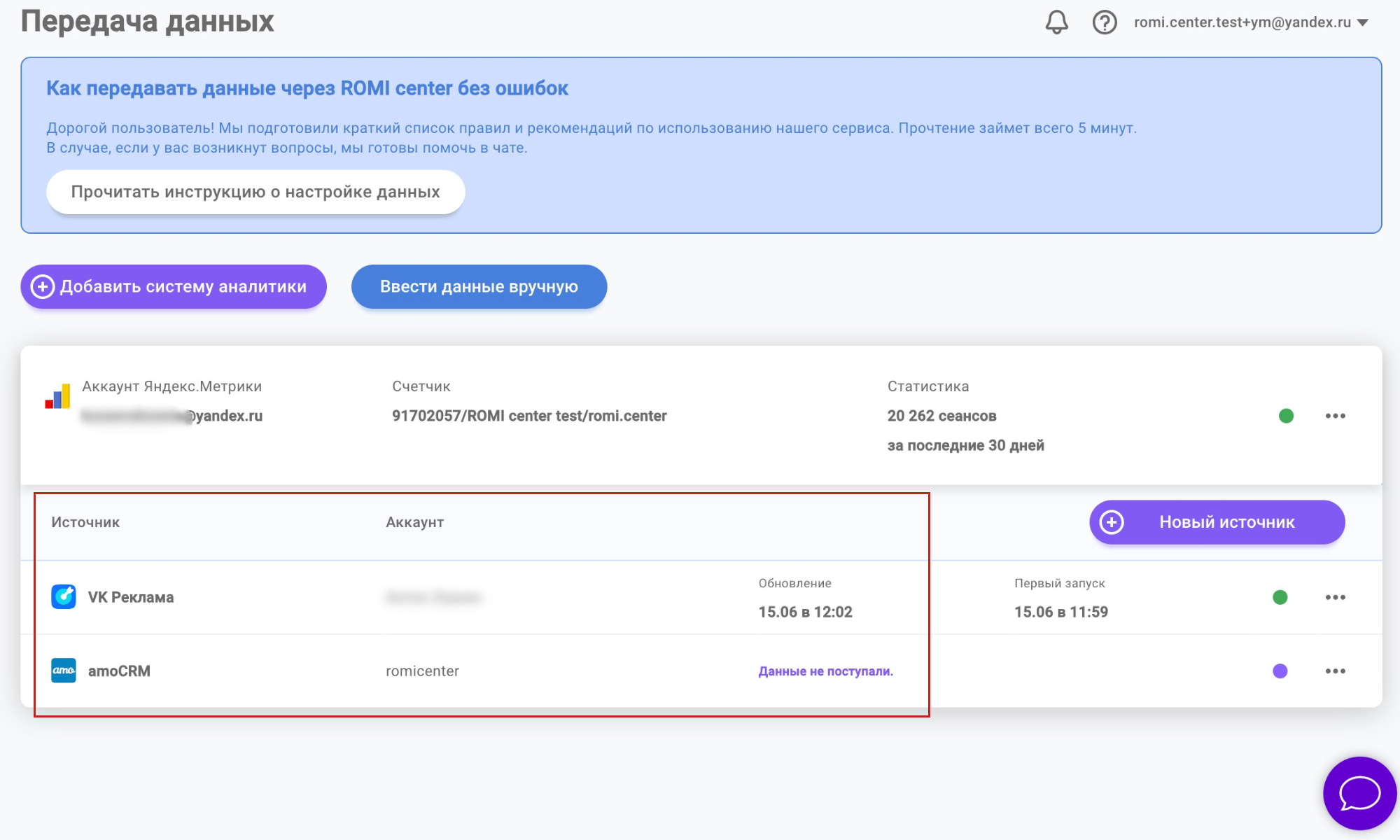
Данные из Метрики мы будем передавать в Looker Studio — чтобы за считанные минуты строить наглядные отчеты с нужными показателями. Но настройка сквозной аналитики в Яндекс Метрике пока не окончена.
Создаем отчет по данным из Яндекс Метрики в Google Looker Studio
Зайдите в «Подключения» в личном кабинете ROMI center, выберите Google Looker Studio, нажмите «Продолжить».
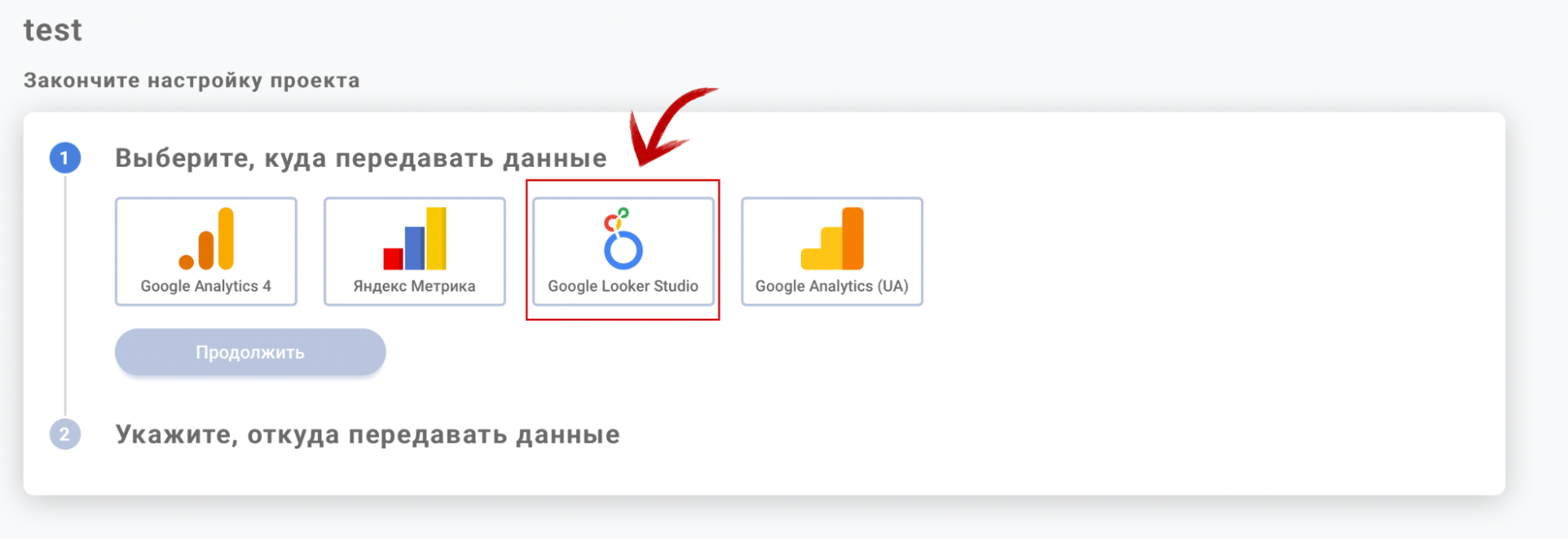
Введите название подключения.
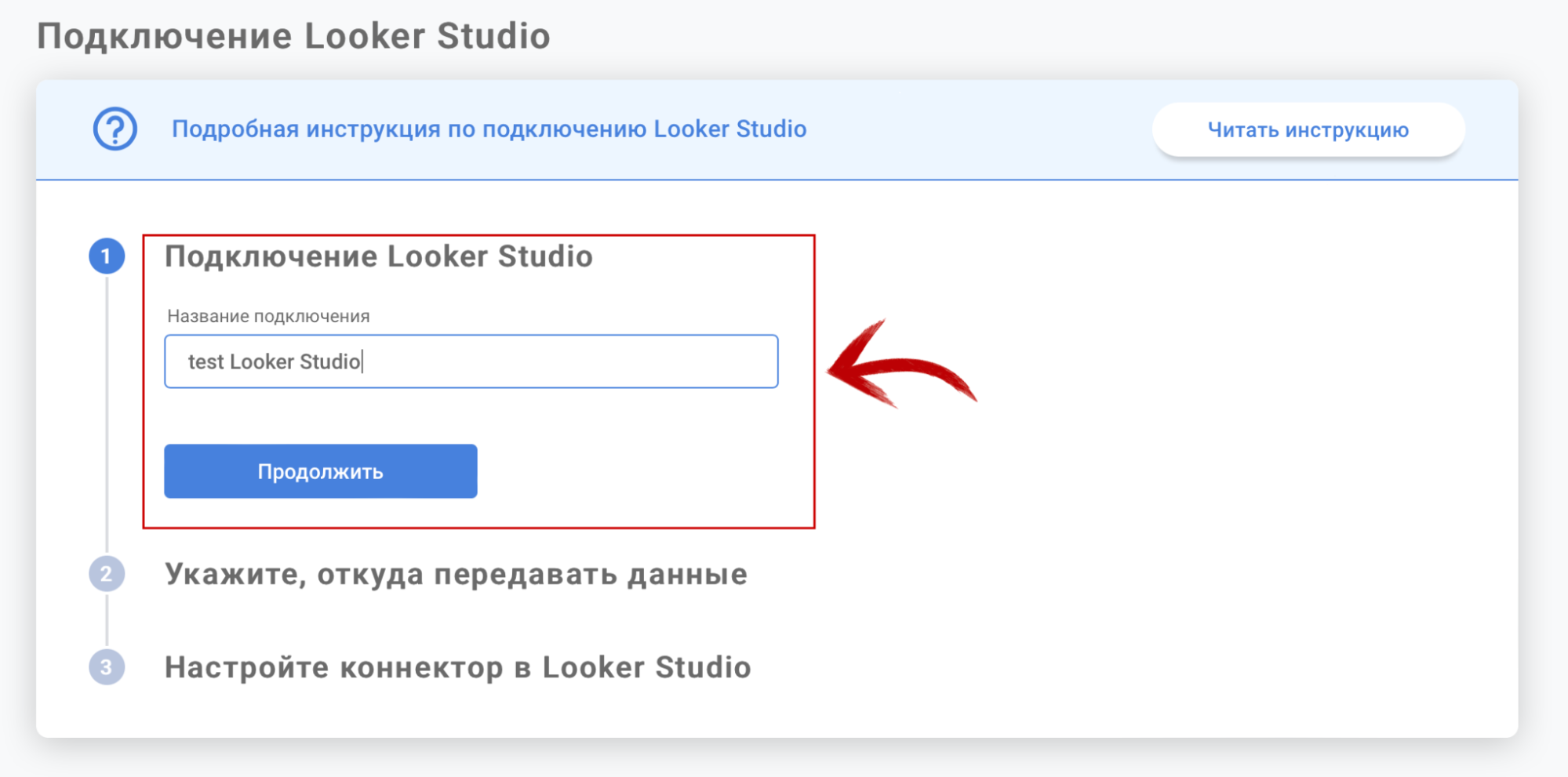
Нажмите «Добавить источник», чтобы указать, откуда передавать данные.
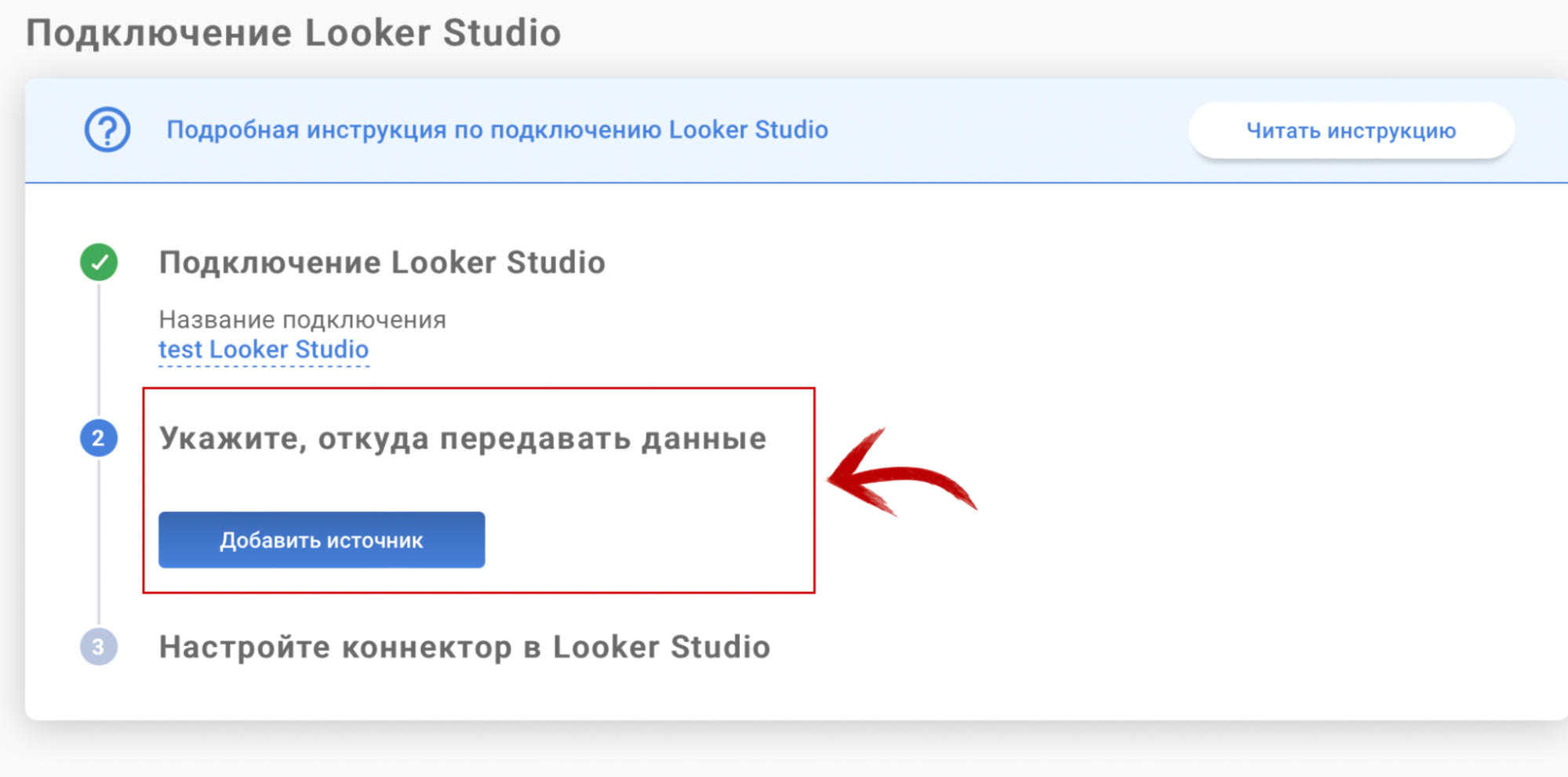
Выберите Яндекс Метрику.
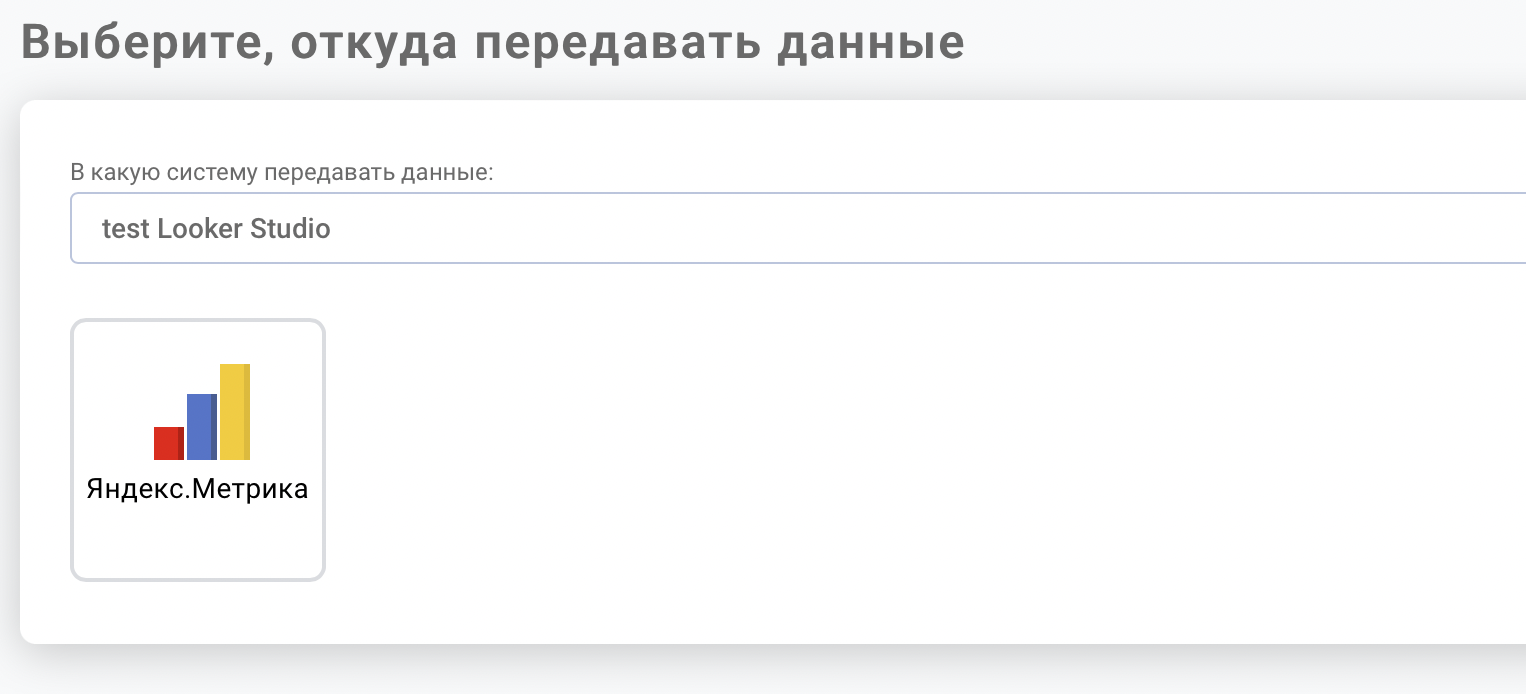
Чтобы дать системе доступ к Метрике, нажмите «Подключить Яндекс Метрику».
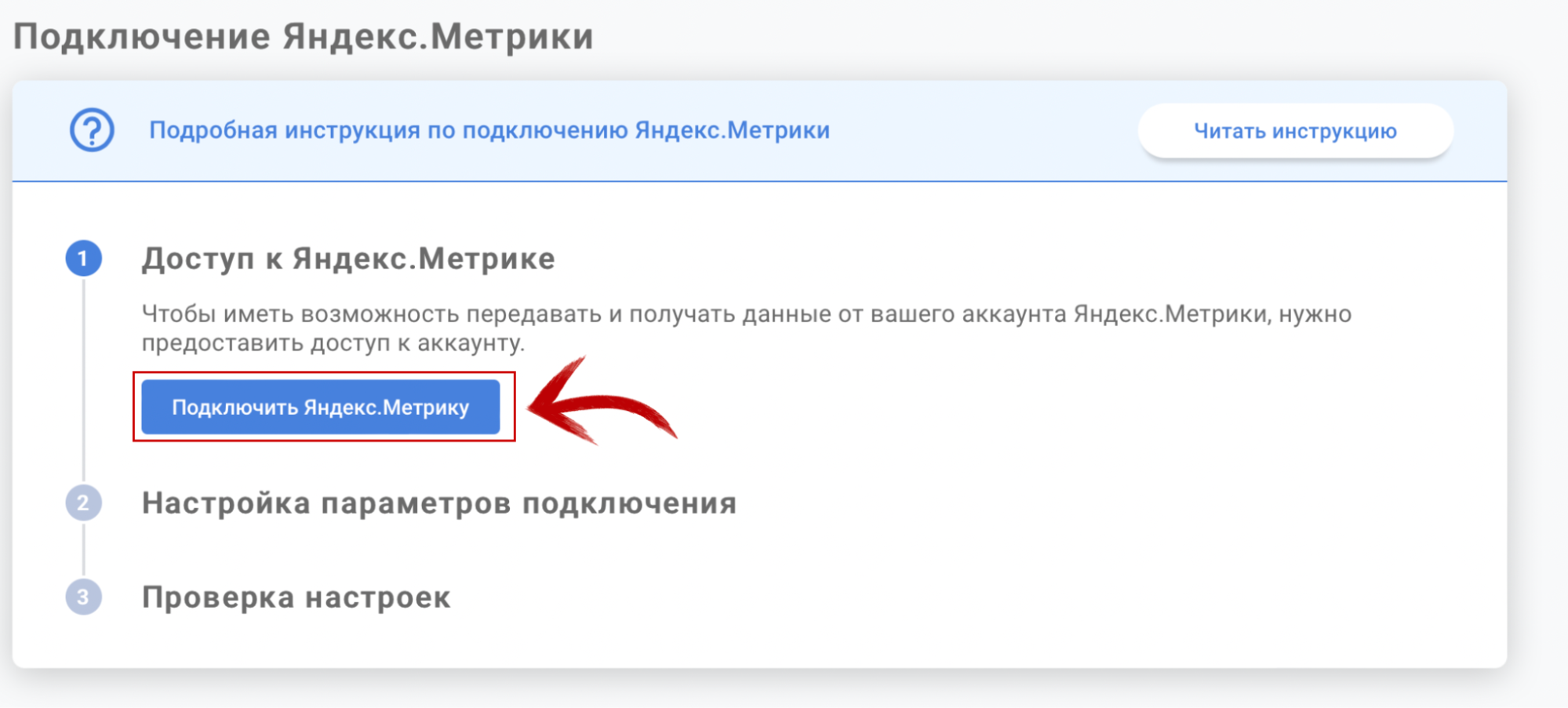
Залогиньтесь в системе Яндекса или выберите нужный аккаунт, если их несколько.
Выберите из выпадающего списка нужный счетчик Яндекс Метрики, нажмите «Продолжить».
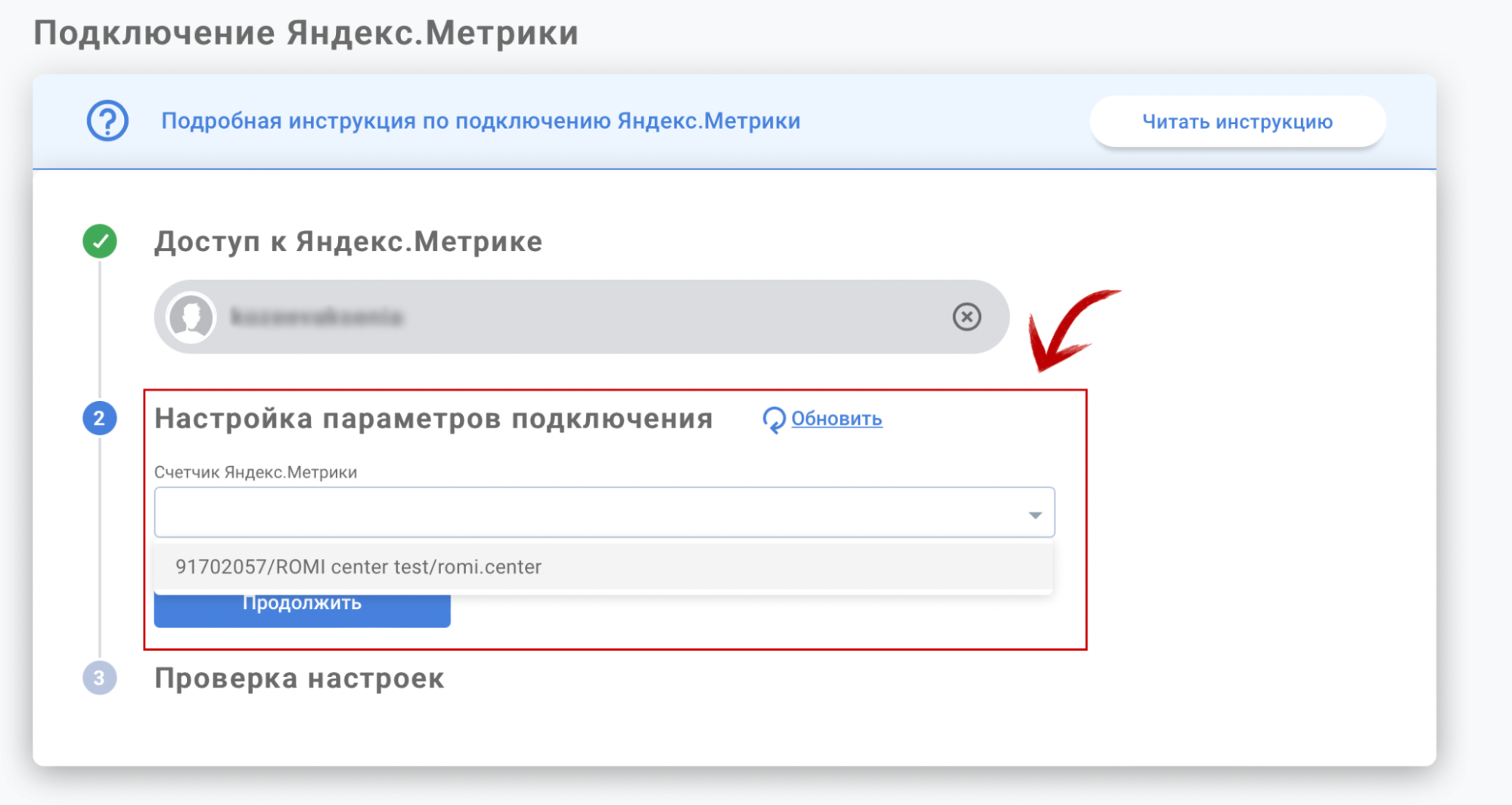
Проверьте подключение.
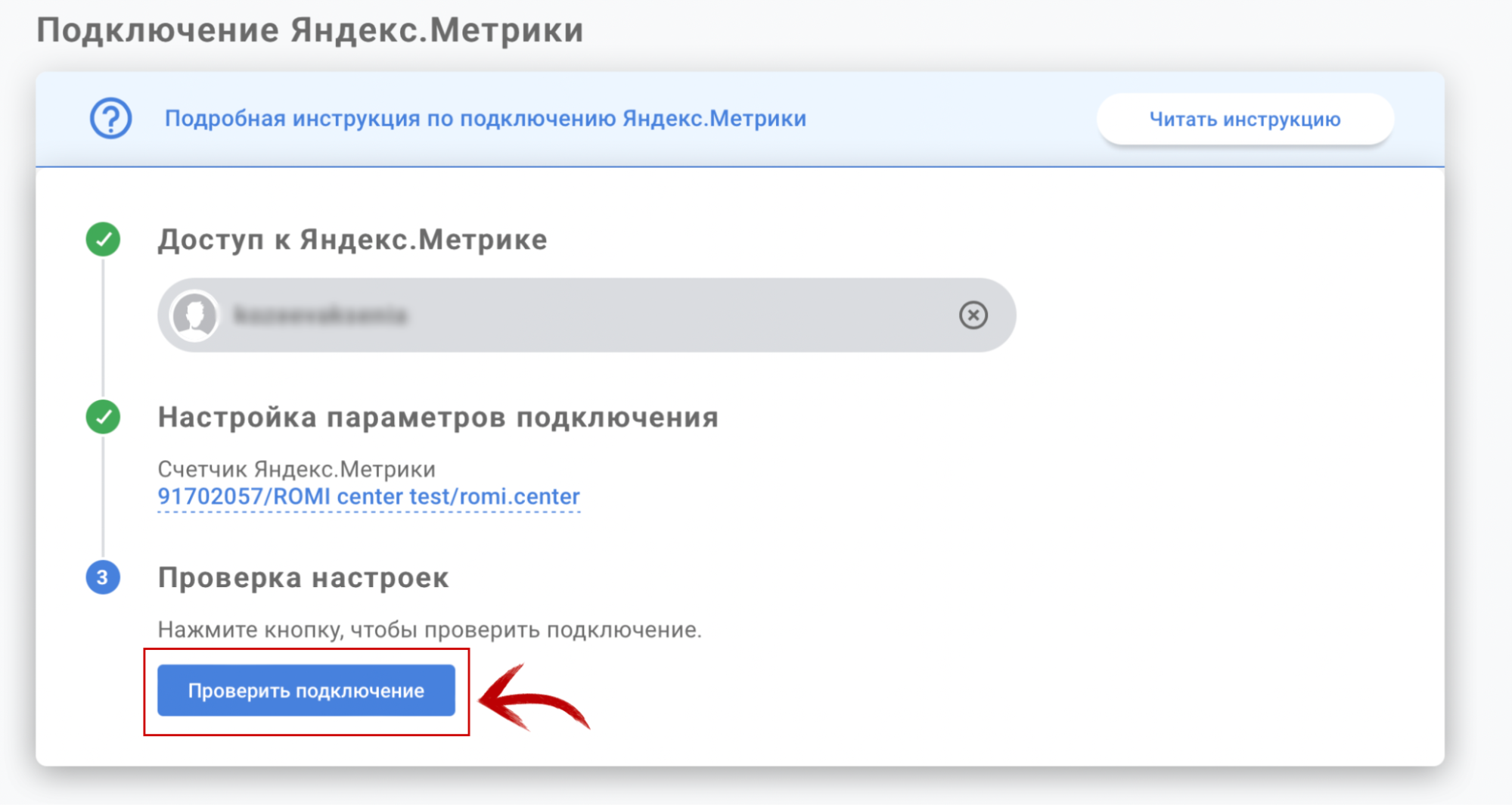
После зеленого сигнала нажмите «Продолжить».
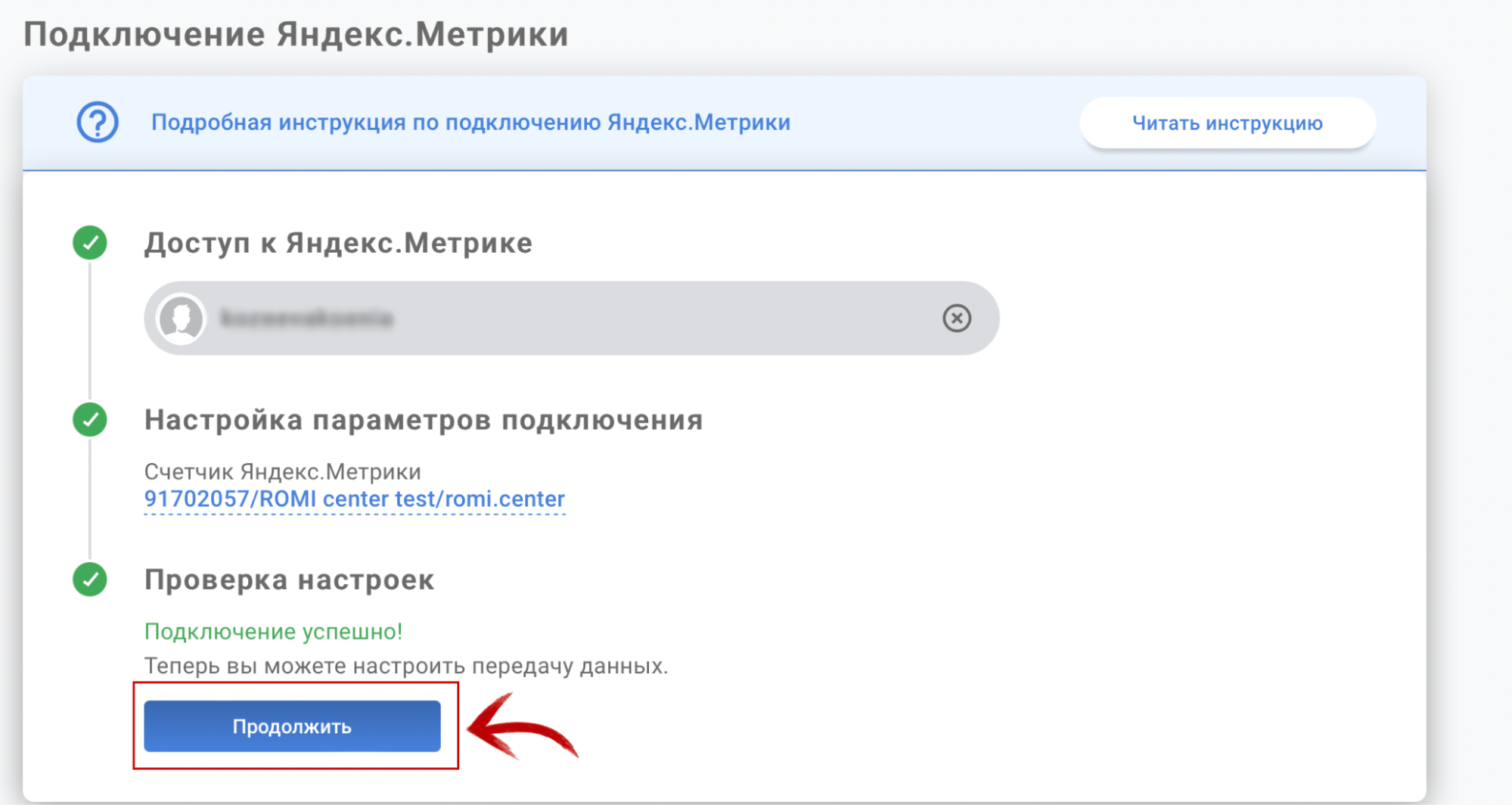
Далее скопируйте API ключ для Looker Studio. Кликните на «Открыть Looker Studio».
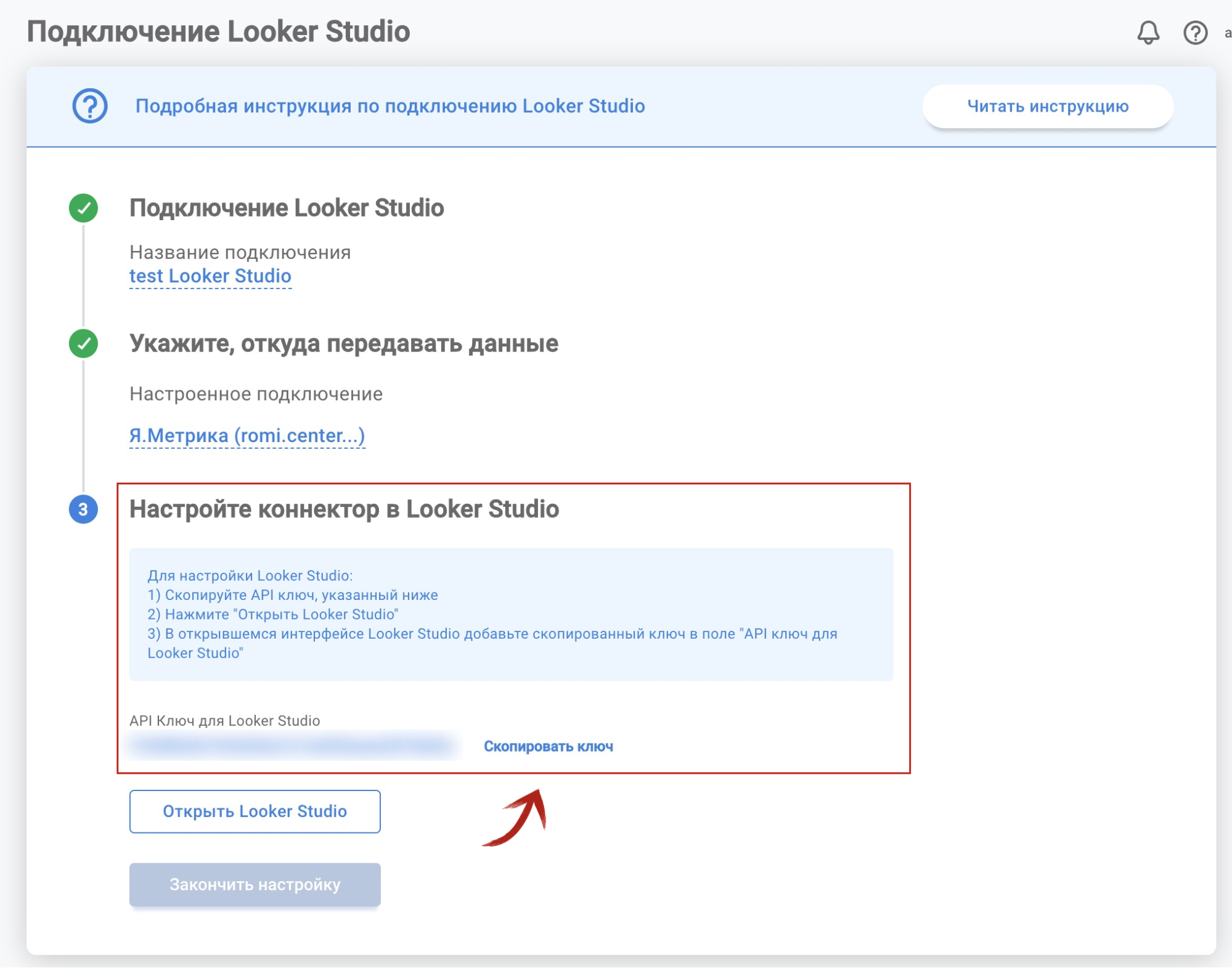
В окно, которое появится, вставьте ключ и нажмите «Далее».
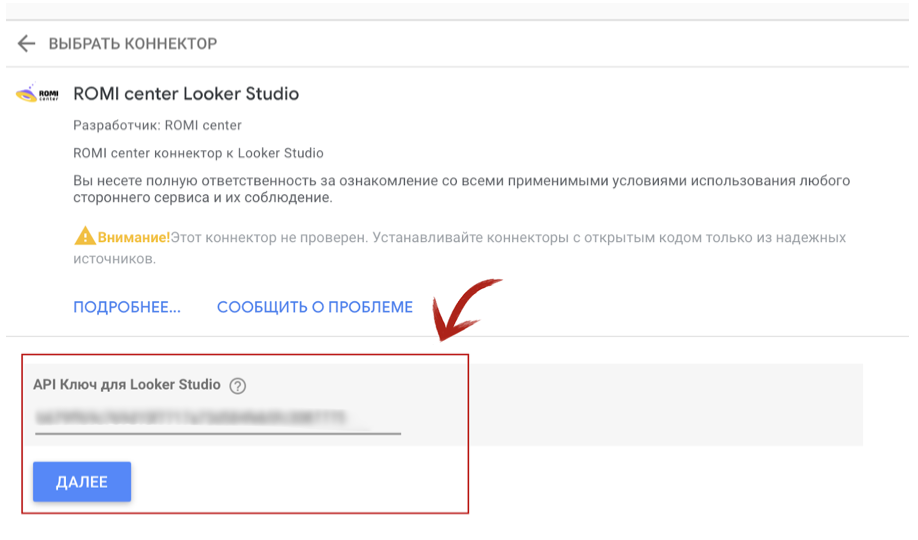
Выберите нужный счетчик в выпадающем списке, нажмите «Связать».
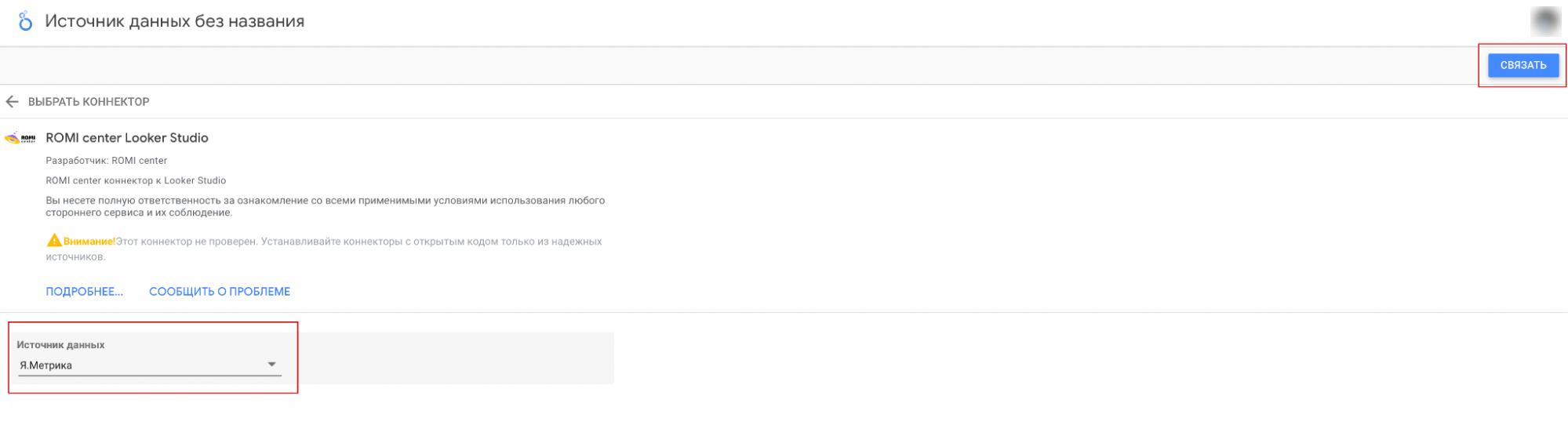
Готово! Теперь вы сможете строить в Looker Studio отчеты с любыми нужными показателями.
Можно собрать их самостоятельно, а можно выбрать наш шаблон и адаптировать его под себя — на это уйдет несколько минут. Покажем, как.
Используем шаблоны отчетов ROMI center в Looker Studio
Зайдите в личном кабинете ROMI center в раздел «Отчеты», выберите подходящий, кликните на «Получить шаблон».
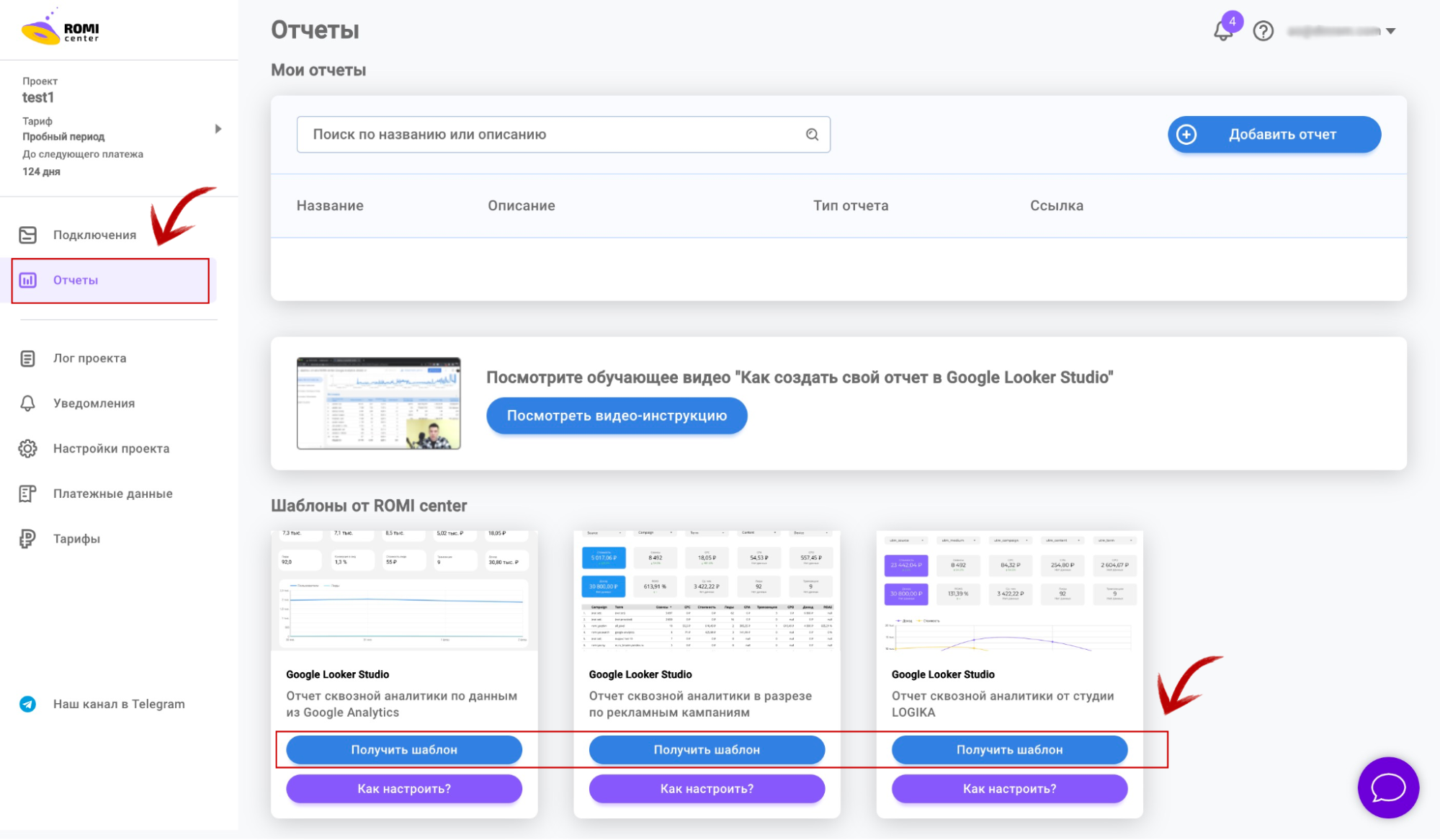
Нажмите на иконку с тремя точками в правом верхнем углу, как это указано на скриншоте ниже, выберите «Создать копию».
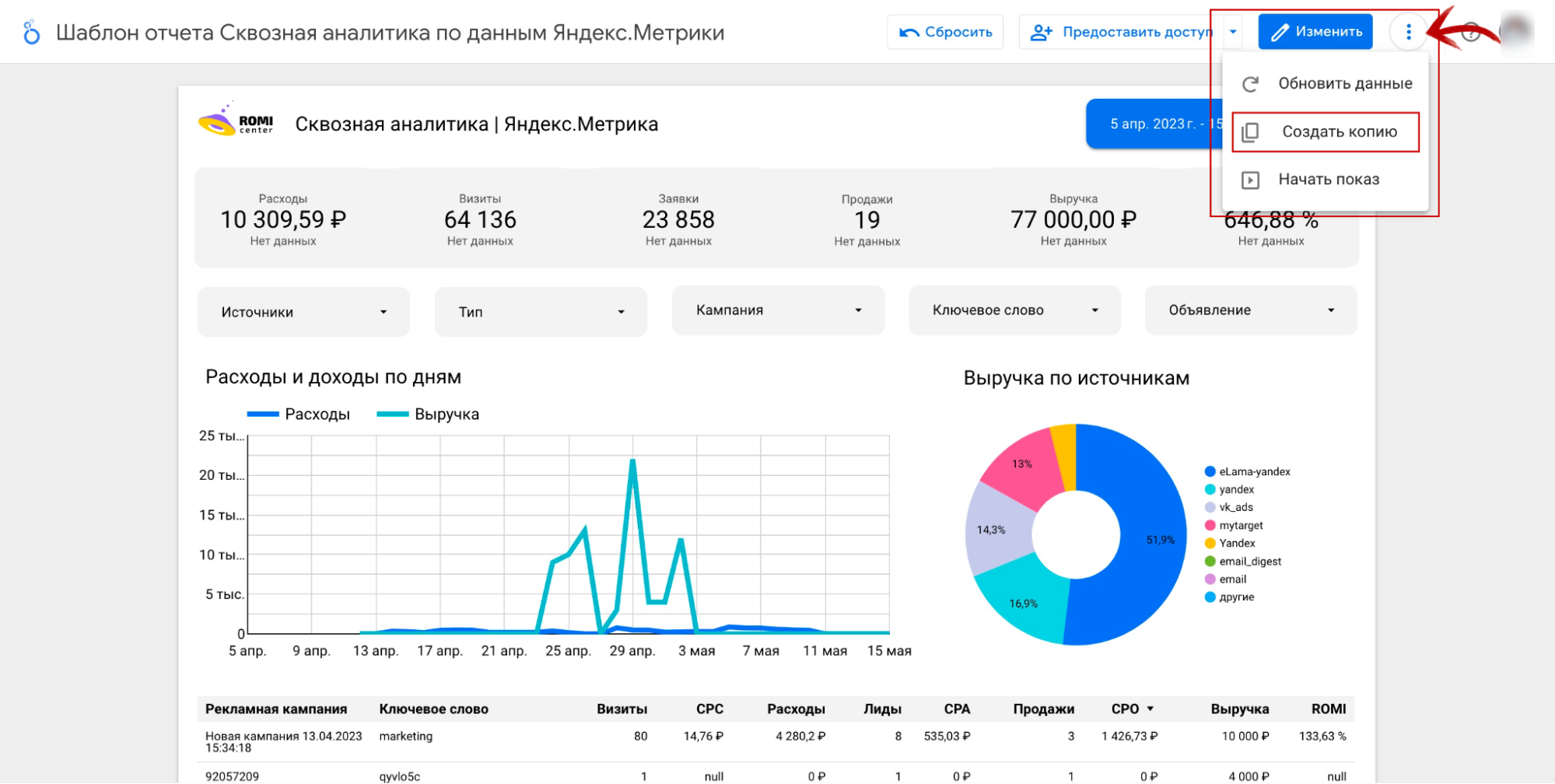
Дальше укажите источник данных, созданный ранее при подключении Метрики к Looker Studio.
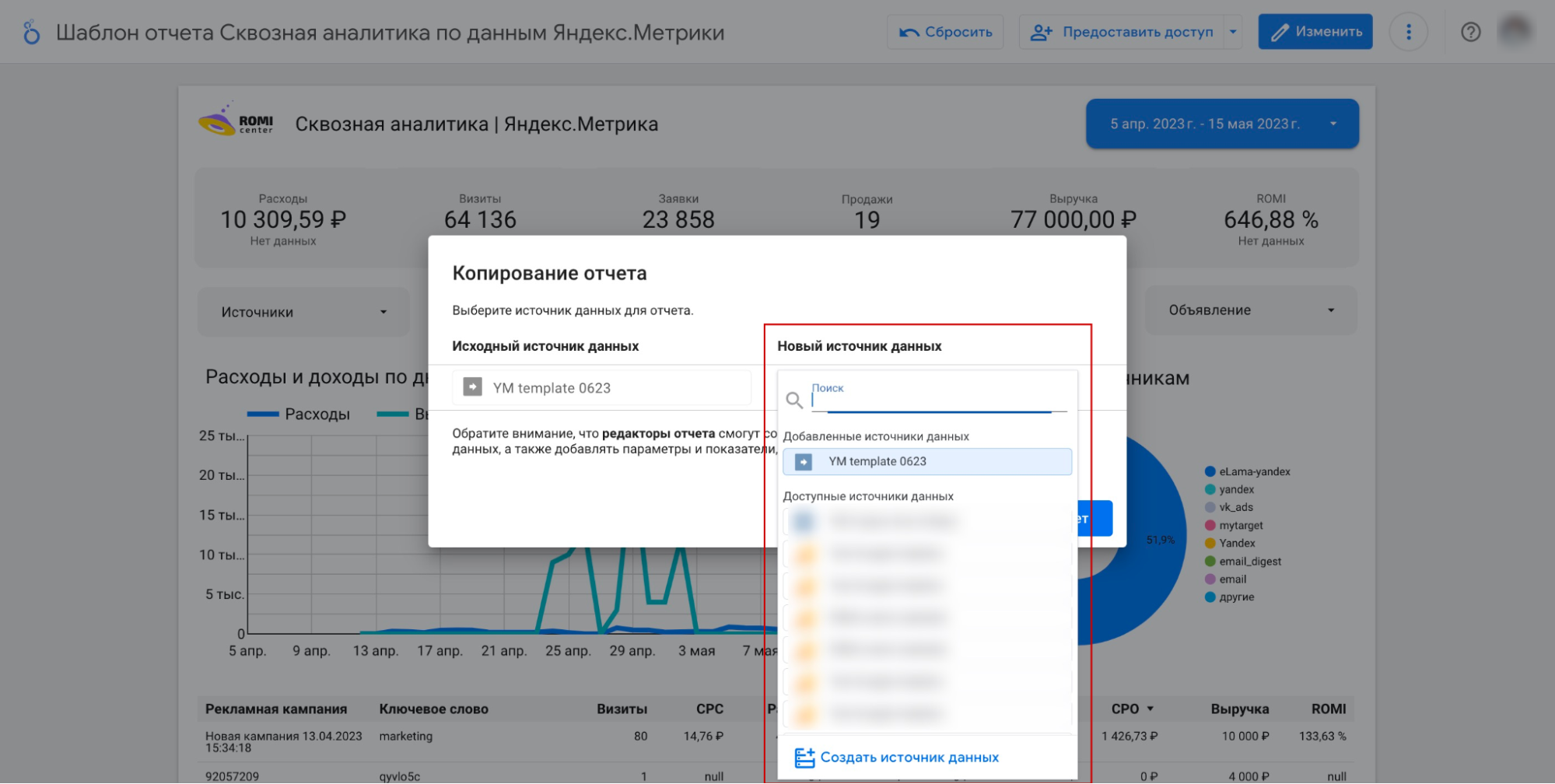
Нажмите «Копировать отчет».
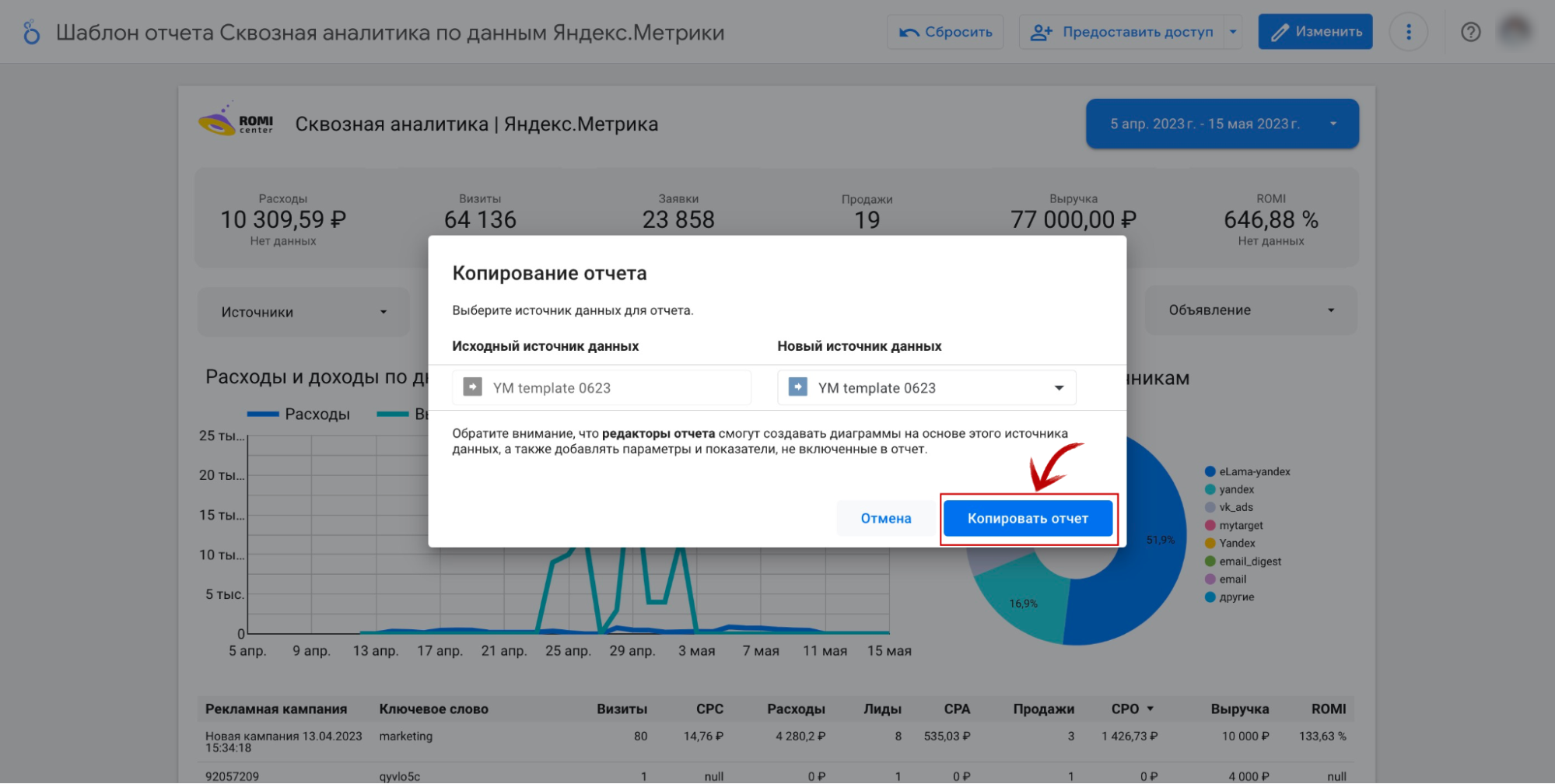
В новой вкладке откроется скопированный отчет, в котором нужно будет указать конверсии и цели из вашей Яндекс Метрики.
Вот и всё — сквозная аналитика в Яндекс Метрике настроена! Теперь вы сможете принимать маркетинговые решения на основе точных данных, экономить бюджет и привлекать еще больше клиентов.